Page 1

TomTom
Page 2

Prima di iniziare
Accensione
Impostazione
Prima di iniziare1.
Segui le istruzioni riportate all'inizio di questo manuale per collegare il
TomTom all'autoradio. Il TomTom può anche essere usato senza essere
collegato all'autoradio. Un supporto è disponibile come accessorio per poter
usare il TomTom in altri veicoli.
Alla prima accensione del TomTom, potrebbero essere necessari fino a 20
secondi per l'avvio. Per spegnere il TomTom, tieni premuto il pulsante di
accensione/spegnimento per 2 secondi.
Per impostare il dispositivo di navi gazione, è necessario rispondere ad alcune
domande toccando lo schermo.
Importante: assicurarsi di scegliere la lingua corretta, poiché la lingua
selezionata verrà usata per tutti i menu e le istruzioni scritte.
Guida alla risoluzione dei problemi
Accertati di utilizzare sempre la versione più recente dell'applicazione
TomTom sul dispositivo TomTom. Puoi aggiornare l'applicazione usando
TomTom HOME.
Se riscontri dei problemi in fase di accensione del TomTom, prova a
reimpostare il TomTom.
Per reimpostare il TomTom, usa una clip raddrizzata, o un oggetto simile, per
premere il pulsante di reimpostazione. Il pulsante di reimpostazione si trova
nella parte inferiore di TomTom. Quindi accendi il TomTom.
Cura e manutenzione del TomTom
Non lasciare mai il dispositivo TomTom o i suoi accessori in vista nell'auto:
potrebbero diventare un facile bersaglio di furti.
2
Page 3

Fotocellula
È possibile impostare una password per il dispositivo TomTom, da immettere
ogni volta che si avvia il TomTom.
È importante prendersi cura del TomTom.
• Il TomTom non è stato progettato per essere usato a temperature estreme ,
per cui un'esposizione di tal genere può causare danni permanenti.
• Non aprire la mascherina posteriore del TomTom in alcun caso.
Un'operazione di questo genere può essere pericolosa e causa
l'annullamento della garanzia.
• Asciugare o pulire lo schermo del TomTom solo con un panno morbido.
Non utilizzare detergenti liquidi.
TomTom utilizza una fotocellula per rilevare il livello di luce dello sfondo e può
regolare automaticamente la luminosità dello schermo e passare alla
visualizzazione notturna.
Per utilizzare la fotocellula ed eseguire queste modifiche, tocca Preferenze
luminosità nel menu Preferenze. Puoi selezionare queste opzioni:
• Riduci luminosità quando è buio
• Passa a vista notturna quando è buio
Collega visualizzazione notturna ai fari
Selezionando Collega visualizzazione notturna ai fari nelle impostazioni
dell'autoradio, TomTom passerà alla visualizzazione notturna quando accendi
i fari dell'auto. Fai riferimento al manuale dell'autoradio per informazioni sulle
impostazioni.
3
Page 4
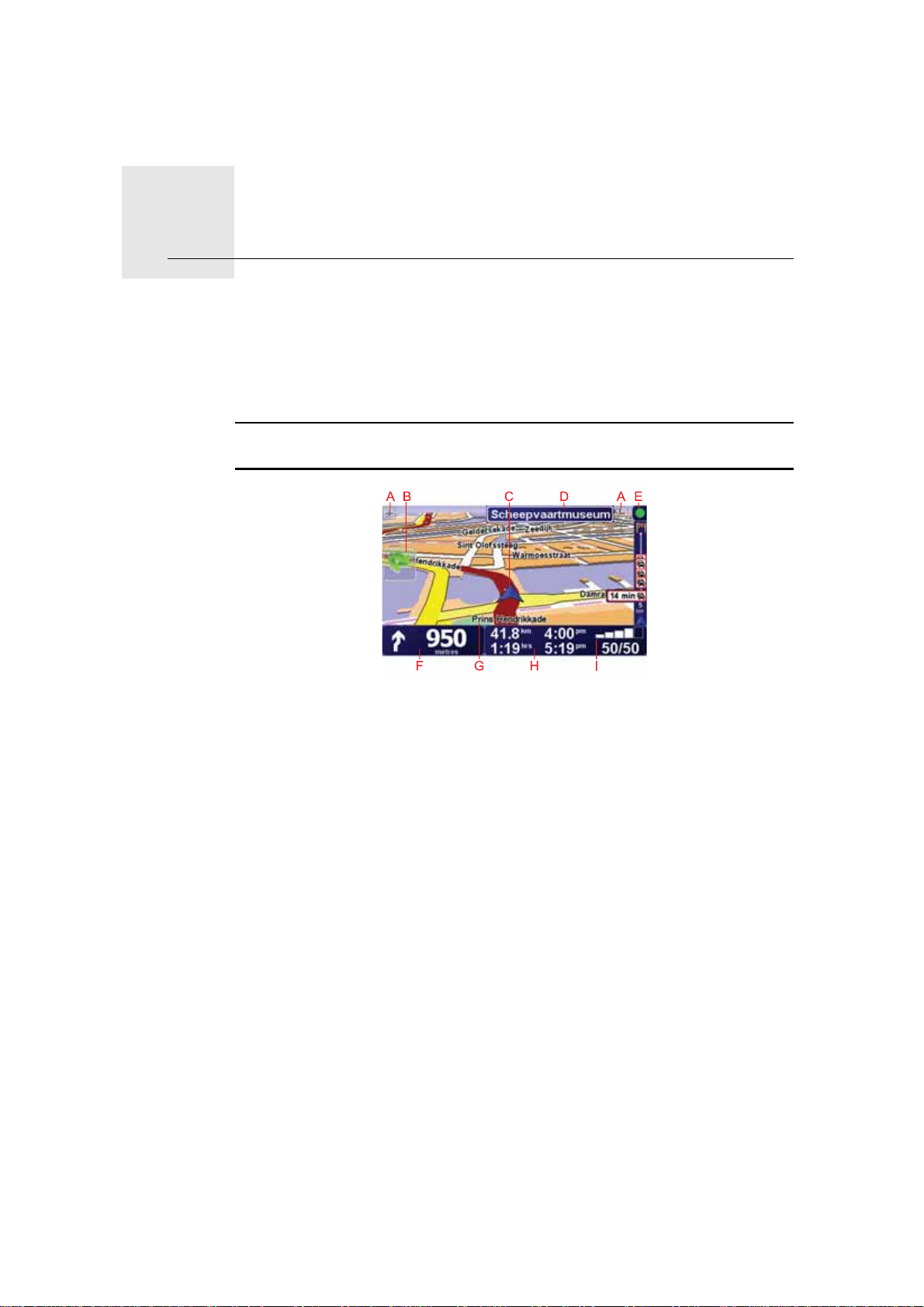
Visualizzazione di guida2.
Visualizzazione di guida
All'avvio di TomTom, viene mostrata la visualizzazione di guida, insieme a
informazioni dettagliate sulla posizione corrente.
È possibile accedere in qualsiasi momento al menu principale toccando il
centro dello schermo.
Nota: la visualizzazione di guida appare in bianco e nero finché il TomTom
non rileva la posizione corrente dell'utente.
AToccare + e - per ingrandire e ridurre la visualizzazione.
BMenu rapido - attivarlo nel menu Preferenze.
CPosizione corrente
DIl nome della prossima strada importante o del cartello stradale successivo,
se applicabile.
EBarra del traffico: le informazioni sul traffico sono disponibili tramite lo
stereo, utilizzando RDS-TMC o da TomTom Traffico. TomTom Traffico
richiede l'utilizzo di un cellulare abilitato Bluetooth®. Per maggiori
informazioni sui metodi di iscrizione e ricezione dei bollettini TomTom
Traffico, visita tomtom.com/traffic.
Per impostare le informazioni sul traffico, tocca TomTom Traffico nel menu
principale.
FIstruzioni di navigazione per la strada da percorrere
Toccare quest'area per ripetere l'ultima istruzione vocale e per cambiare il
volume.
GIl nome della strada in cui ci si trova
HInformazioni sul viaggio, quali durata del viaggio, di stanza r imanente e ora
di arrivo.
4
Page 5
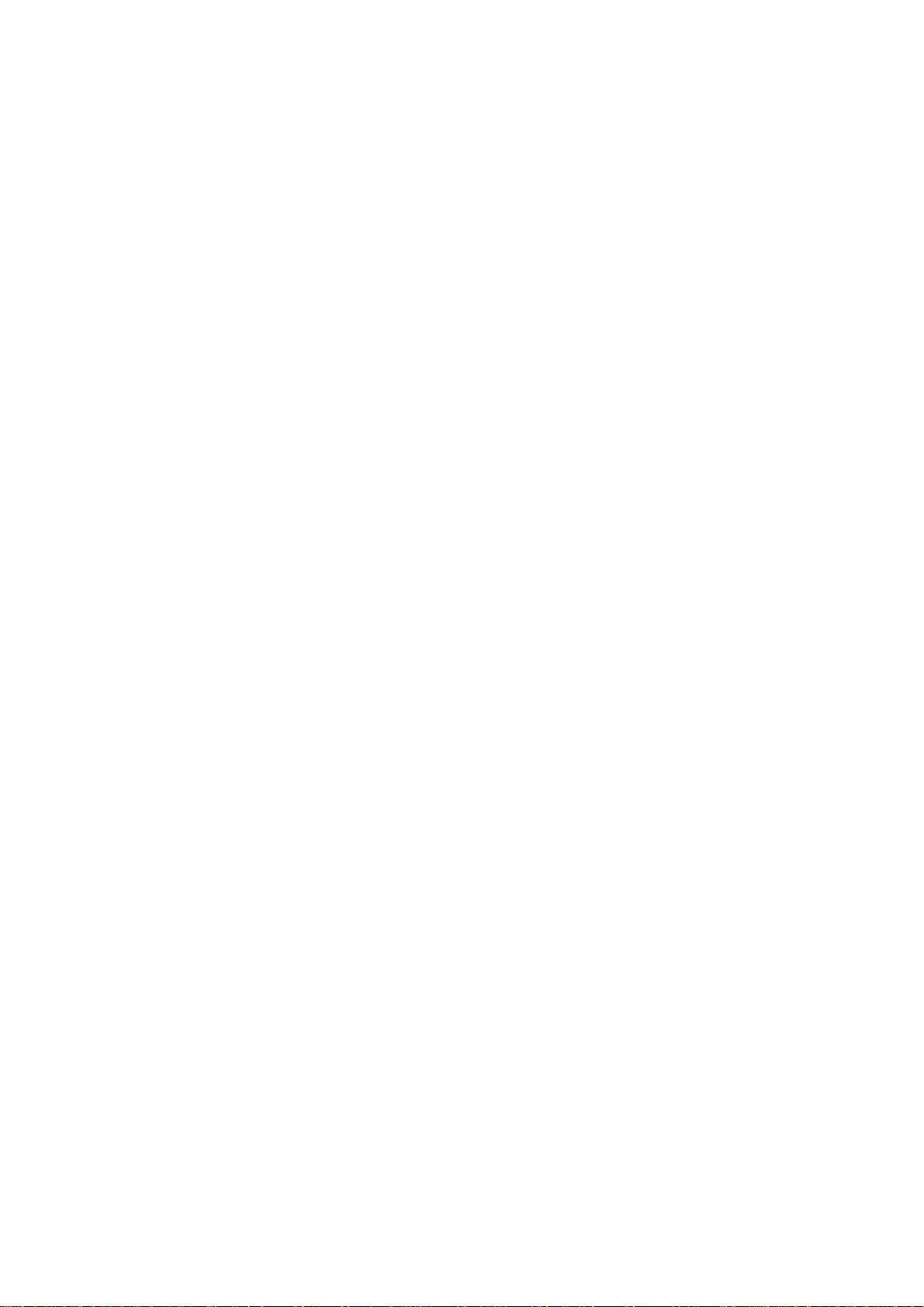
Per cambiare le informazioni visualizzate, toccare Preferenze barra di stato
nel menu Preferenze.
IIntensità del segnale GPS
5
Page 6

Pianificazione del primo viaggio3.
Pianificazione del primo viaggio
Pianificare un percorso con TomTom è facile. Per pianificare il primo percorso,
procedere come indicato di seguito.
Importante: è consigliabile pianificare sempre il proprio itinerario prima di
iniziare a guidare. È pericoloso pianificare un percorso mentre si guida.
1. Toccare lo schermo per visualizzare il menu principale.
Nota: i pulsanti sul TomTom vengono visualizzati a colori, a meno che un
pulsante non sia attualmente disponibile. Ad esempio, il pulsante Trova
alternativa... nel menu principale non è disponibile fino a quando non viene
pianificato un percorso.
2. Toccare Navigazione verso...
3. Toccare Indirizzo.
Quando si immette un indirizzo, è possibile scegliere fra le seguenti opzioni.
• Centro città - toccare questo pulsante per impostare come destinazione
il centro di una città.
• Via e numero civico - toccare questo pulsante per impostare come
destinazione un indirizzo esatto.
• Codice postale - toccare questo pulsante per inserire u n codice postale
come destinazione.
Nota: è possibile immettere un codice postale per qualsiasi paese. In Gran
Bretagna e nei Paesi Bassi, i codici postali sono dettagliati al punto che
6
Page 7
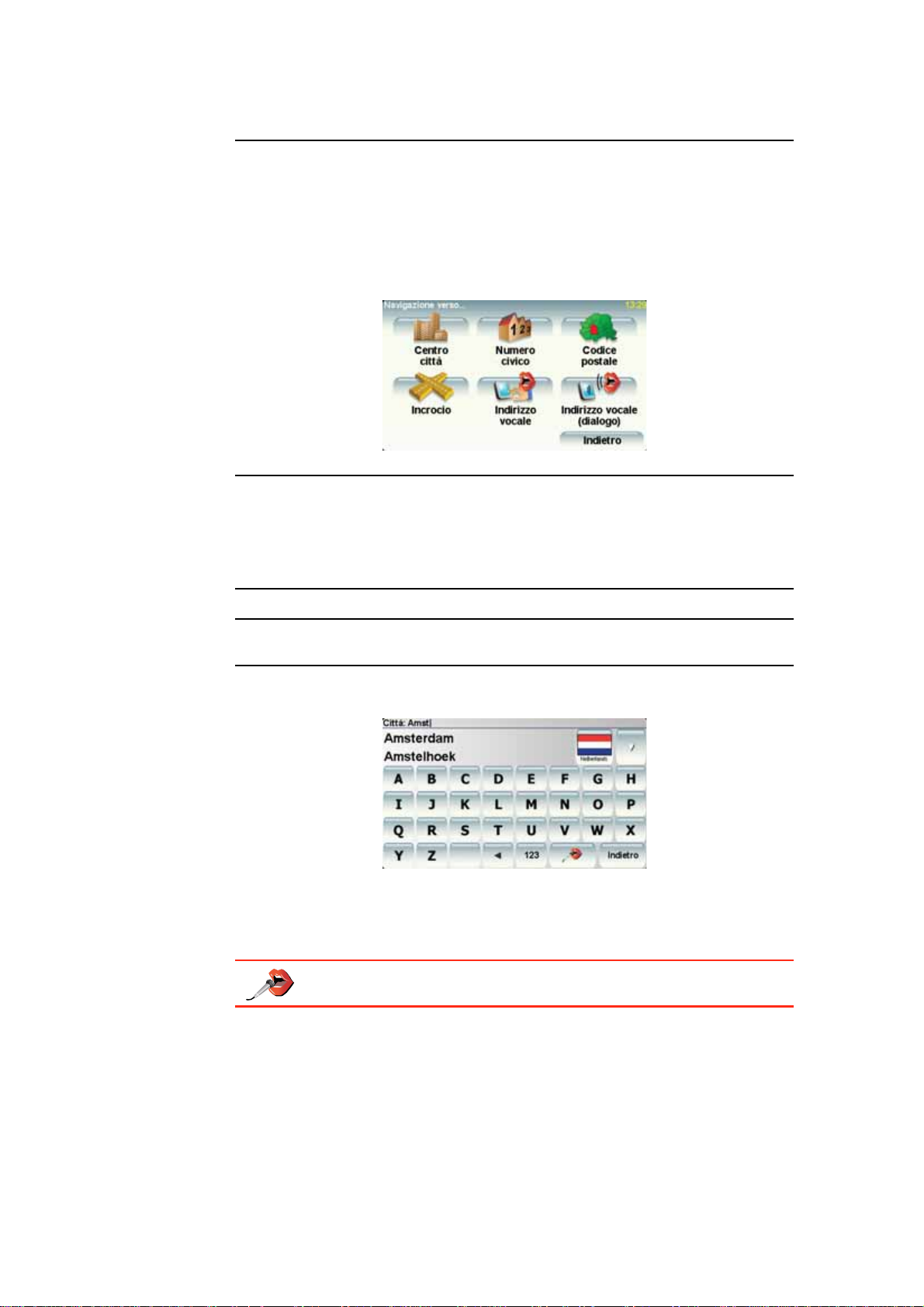
mediante essi è possibile identificare un edificio. Negli altri paesi è possibile
immettere un codice postale per identificare una città o una località. In tali
casi è quindi necessario immettere la via e il numero civico.
• Incrocio - toccare questo pulsante per impostare come destinazione il
punto di incrocio di due vie.
• Indirizzo vocale - toccare questo pulsante per impostare la destinazione
annunciando verbalmente l'indirizzo al TomTom.
In questo esempio, inseriremo un indirizzo esatto.
4. Toccare Via e numero civico.
Nota: quando si pianifica un viaggio per la prima volta, il TomTom chiede di
selezionare un paese. La scelta viene salvata e verrà usata per tutti i percorsi
pianificati.
È possibile modificare questa impostazione in qualsiasi momento toccando la
bandierina del paese.
Nota: l'immissione vocale degli indirizzi non è supportata per tutte le mappe
o per tutte le lingue.
5. Iniziare a digitare il nome della città desiderata.
Durante la digitazione, appariranno i nomi delle città corrispondenti alle
lettere digitate. Quando la città desiderata appare nell'elenco, toccarla per
impostarla come destinazione.
Suggerimento: invece di digitare il nome, toccare questo pulsante
per inserire l'indirizzo parlando al TomTom.
6. Iniziare a digitare il nome della via e selezionarlo una volta visualizzato.
Come per il nome della città, verranno mostrati i nomi delle vie
corrispondenti alle lettere digitate. Quando la via desiderata appare
nell'elenco, toccarla per impostarla come destinazione.
7. Ora immettere il numero civico della destinazione e toccare Fatto.
7
Page 8
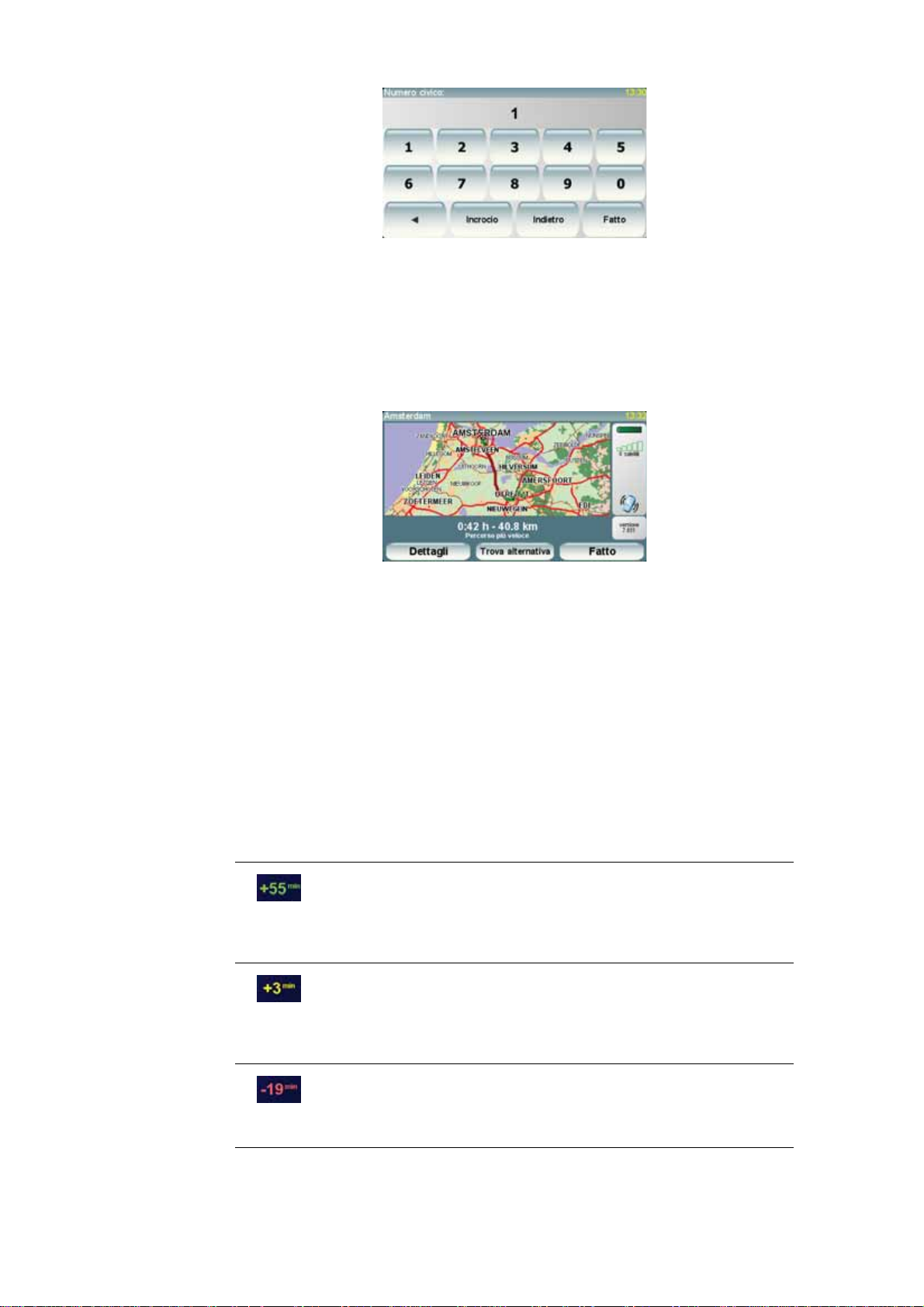
Ore di arrivo
8. Il TomTom chiederà se è richiesta un'ora di arrivo particolare. Agli scopi di
questo esercizio, toccare NO.
Il TomTom calcolerà il percorso.
9. Al termine del calcolo del percorso, toccare Fatto.
Il TomTom inizierà immediatamente a fornire indicazioni per la destinazione
con istruzioni vocali e con indicazioni visive sullo schermo.
Quando si pianifica un percorso, il TomTom chiede se si ha necessità di
arrivare a un'ora particolare.
Toccare SÌ per immettere un'ora di arrivo desiderata.
Il TomTom calcola l'orario d'arrivo e mostra se si arriverà in tempo.
È possibile utilizzare queste informazioni anche per calcolare l'ora della
partenza. Se il TomTom mostra che si arriverà con 30 minuti di anticipo, è
possibile attendere e partire dopo 30 minuti, invece di arrivare in anticipo.
L'orario d'arrivo viene costantemente ricalcolato durante il viaggio. La barra di
stato consente di visualizzare se si arriverà in orario o in ritardo, come
mostrato sotto :
L'arrivo è previsto 55 minuti in anticipo rispetto all'orario
d'arrivo inserito.
Se l'orario d'arrivo stimato è superiore a cinque minuti prima
dell'orario inserito, esso viene visualizzato in verde.
L'arrivo è previsto 3 minuti in anticipo rispetto all'orario di
arrivo inserito.
Se l'orario d'arrivo stimato è meno di 5 minuti prima dell'orario
inserito, esso viene visualizzato in giallo.
L'arrivo è previsto con 19 minuti di ritardo.
Se l'orario d'arrivo stimato è superiore all'orario inserito, esso
viene visualizzato in rosso.
8
Page 9
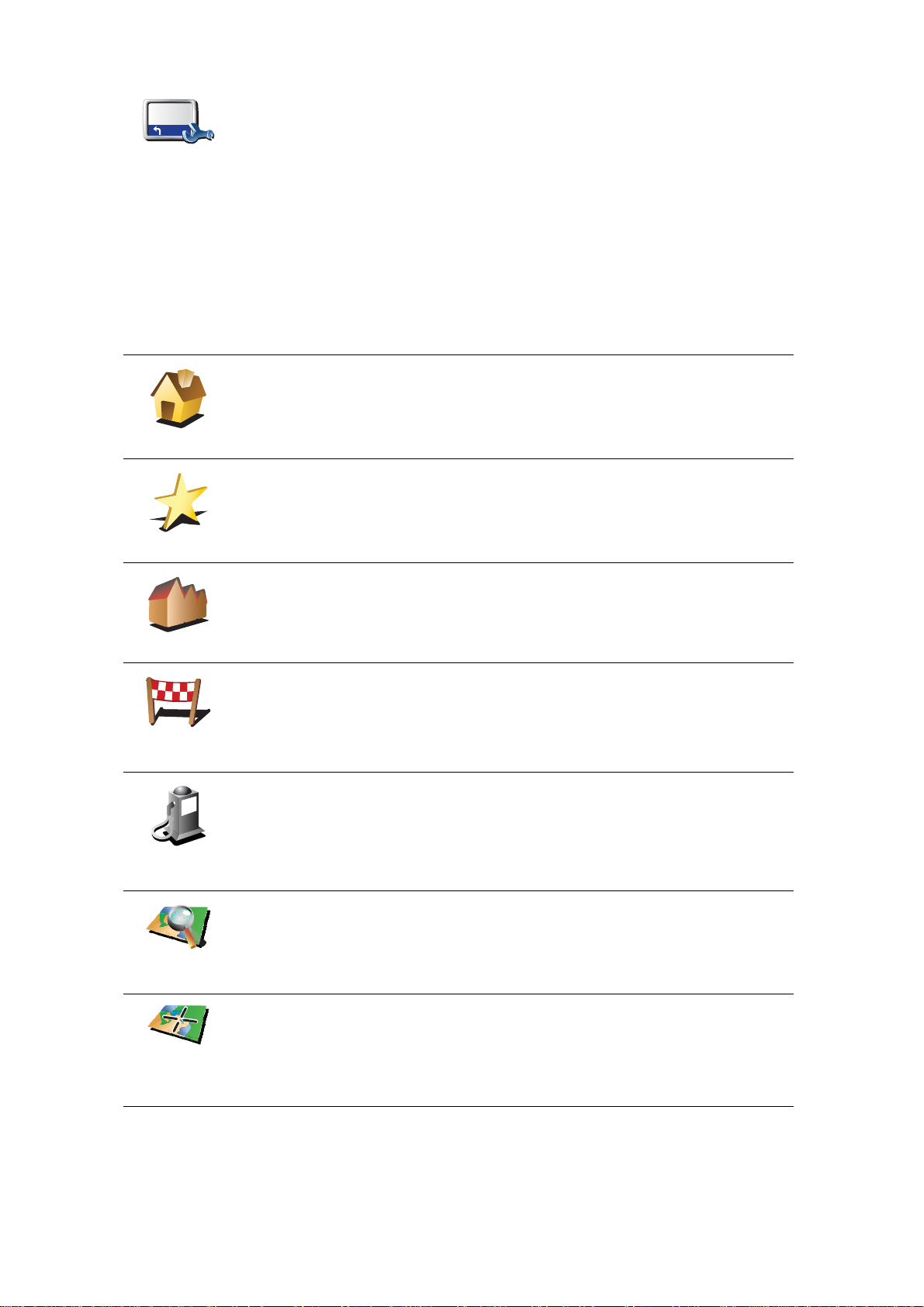
Toccare Preferenze barra di stato nel menu Preferenze per attivare o
disattivare le notifiche sull'ora di arrivo.
Preferenze
barra di stato
Selezionare le opzioni necessarie nella prima schermata del menu, quindi
toccare Fatto.
Per abilitare le notifiche sull'ora di arrivo, selezionare Mostra ritardo
rispetto a ora di arrivo.
Quali sono le altre opzioni di navigazione?
Quando si seleziona Navigazione verso..., è possibile impostare la
destinazione in diversi modi, oltre ad inserire l'indirizzo. Le altre opzioni sono
elencate di seguito:
Toccare questo pulsante per navigare ver so la pos izione dell a p ropria bas e.
Questo pulsante verrà utilizzato probabilmente più degli altri.
Base
Toccare questo pulsante per selezionare un preferito come destinazione.
Preferito
Toccare questo pulsante per inserire un indirizzo come destinazione.
3
2
2
1
Indirizzo
Destinazione
recente
Punto di
interesse
Punto sulla
mappa
Toccare questo pulsante per selezionare la destinazione da un elenco di
luoghi recentemente usati come destinazioni.
Toccare questo pulsante per navigare verso un Punto di interesse (PDI).
Toccare questo pulsante per selezionare un punto sulla mappa come
destinazione usando il browser mappe.
Toccare questo pulsante per inserire una destinazione utilizzando valori di
latitudine e longitudine.
Latitudine
Longitudine
9
Page 10
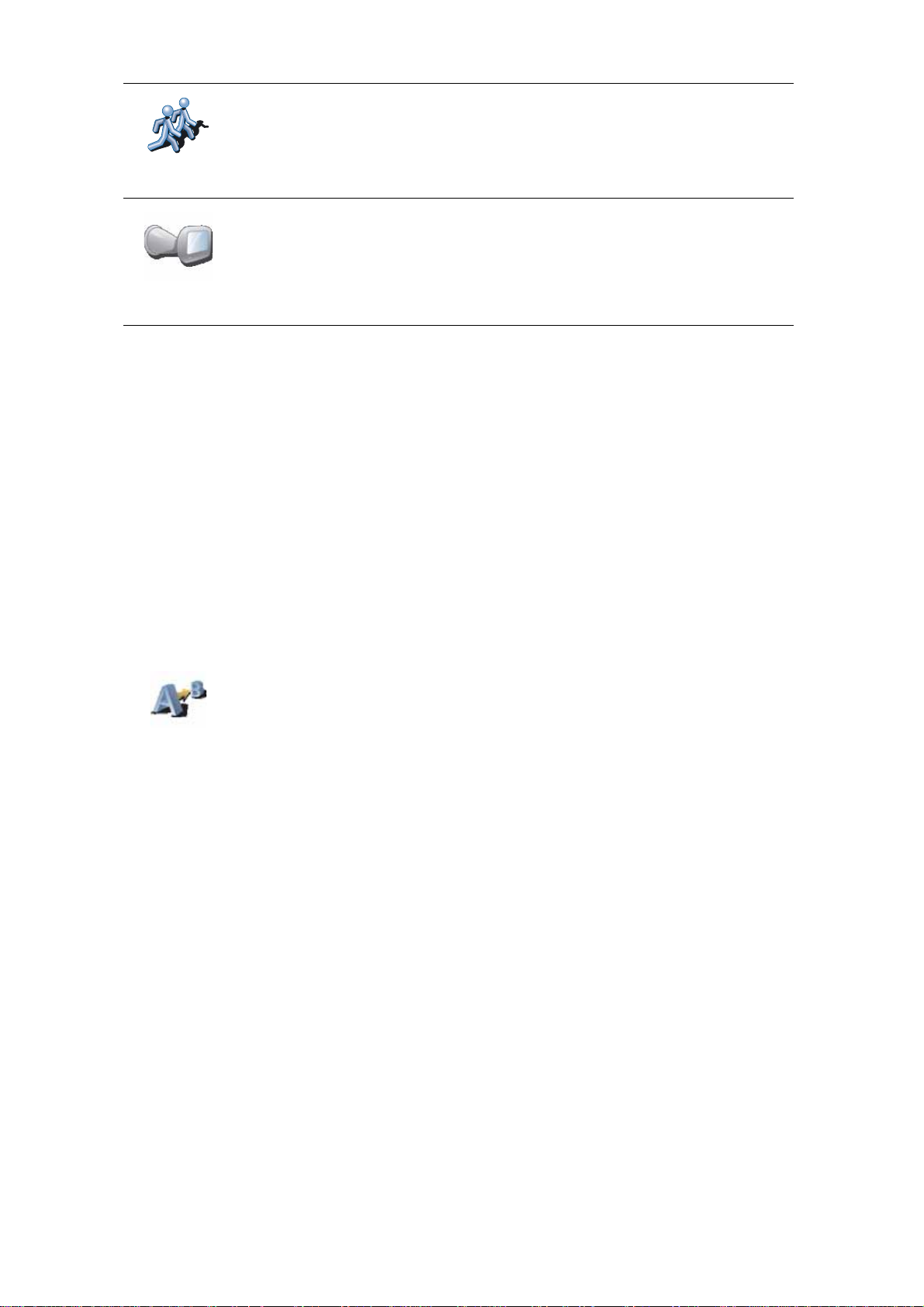
Toccare questo pulsante per navigare verso l'ultima posizione nota di un
TomTom Amico. Tenere presente che l'Amico può spostarsi prima di
essere raggiunto.
TomTom
Amico
Tocca questo pulsante per selezionare come destinazione l'ultima posizione
registrata in cui il dispositivo di navigazione TomTom era agganciato.
Ultimo
aggancio
Pianificazione anticipata di un percorso
Il TomTom può essere utilizzato anche per pianificare i viaggi in anticipo
selezionando sia il punto di partenza che la destinazione. Ad esempio, è
possibile fare quanto segue:
• Scoprire la durata del viaggio prima della partenza.
• Verificare il percorso del viaggio che si sta pianificando.
• Verificare il percorso per una persona che deve raggiungere l'utente, così
da poterle indicare la strada.
Pianifica
percorso
Per pianificare un percorso in anticipo, procedere come indicato di seguito:
1. Toccare lo schermo per visualizzare il menu principale.
2. Toccare il pulsante freccia per passare alla schermata del menu successivo
e selezionare Pianifica percorso.
3. Selezionare il punto di partenza del viaggio analogamente a come si
seleziona la destinazione.
4. Imposta la destinazione del via g gio.
5. Scegliere il tipo di percorso da pianificare.
• Percorso più veloce - il percorso di durata inferiore.
• Percorso più breve - la distanza più breve tra le posizioni impostate.
Questo può non essere il più veloce, specialmente se il percorso più
breve passa attraverso un centro urbano.
• Evita autostrade - un percorso che evita le autostrade.
• Percorso a piedi - un percorso progettato per un viaggio a piedi.
• Percorso per bicicletta - un percorso progettato per un viaggio in
bicicletta.
• Velocità limitata - un percorso adatto a un veicolo che può viaggiare solo
a velocità limitata. È necessario specificare la velocità massima.
6. Il TomTom pianifica il percorso tra le due posizioni selezionate.
10
Page 11
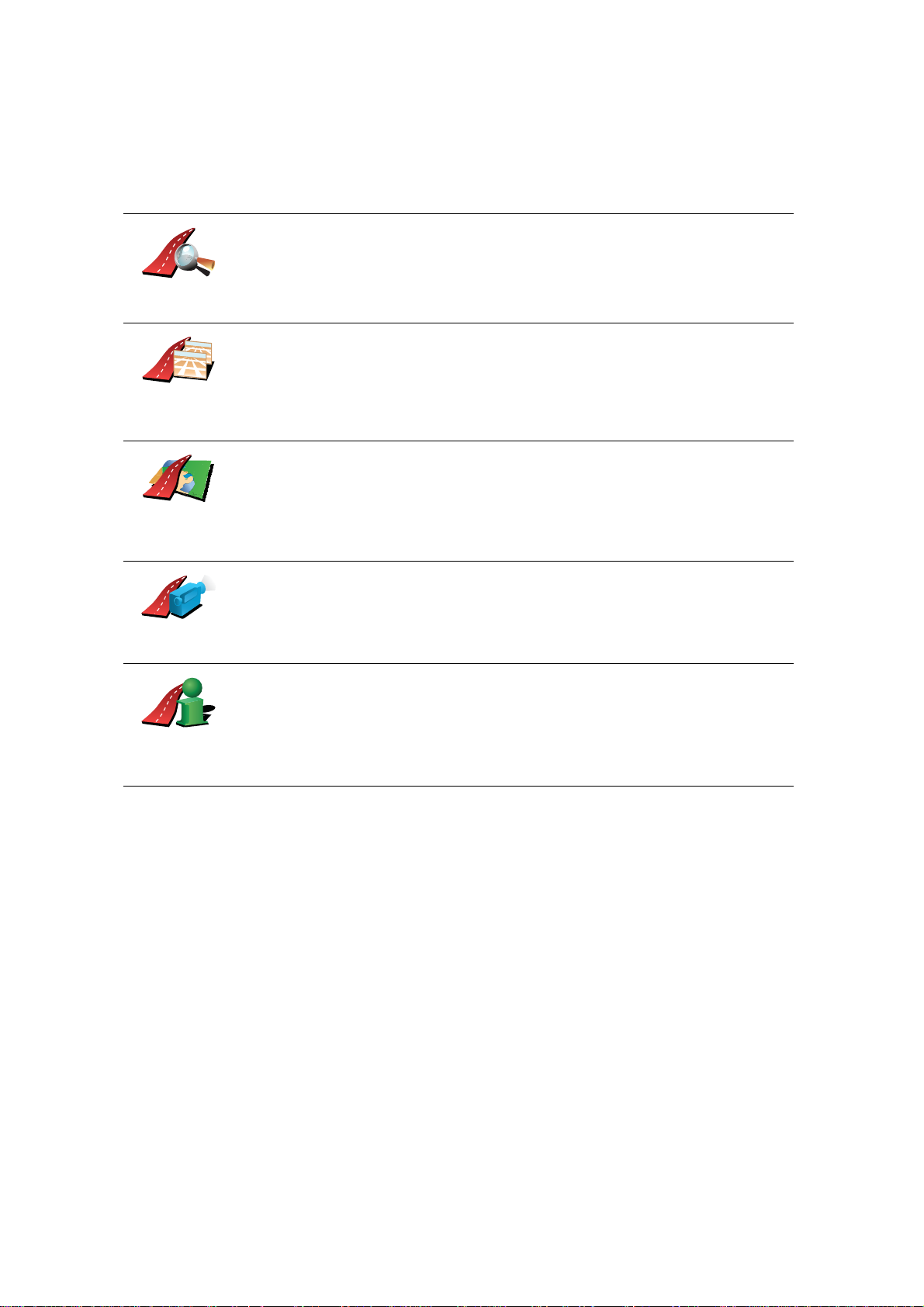
Ulteriori informazioni sul percorso
È possibile accedere a queste opzioni dell'ultimo percorso pianificato
toccando Visualizza percorso nel menu principale o il pulsante Dettagli nella
schermata di riepilogo del percorso.
Si potranno quindi selezionare le seguenti opzioni:
Toccare questo pulsante per ottenere un elenco di tutte le istruzioni di
svolta lungo il percorso.
Formato
testo
Formato
grafico
Consulta
mappa
percorso
Mostra demo
percorso
Ciò è molto utile se è necessario spiegare un percorso a qualcun altro.
Toccare questo pulsante per visualizzare ogni svolta del viaggio. Toccare le
frecce verso destra e verso sinistra per spostarsi in avanti e indietro lungo il
viaggio.
Toccare lo schermo per disattivare il display 3D e visualizzare la mappa
dall'alto.
Toccare questo pulsante per visualizzare una panoramica del percorso
utilizzando il browser mappe.
Toccare questo pulsante per vedere una demo del viaggio. La demo può
essere interrotta in qualunque momento toccando lo schermo.
Toccare questo pulsante per aprire la schermata di riepilogo percorso.
Mostra
riepilogo
percorso
11
Page 12
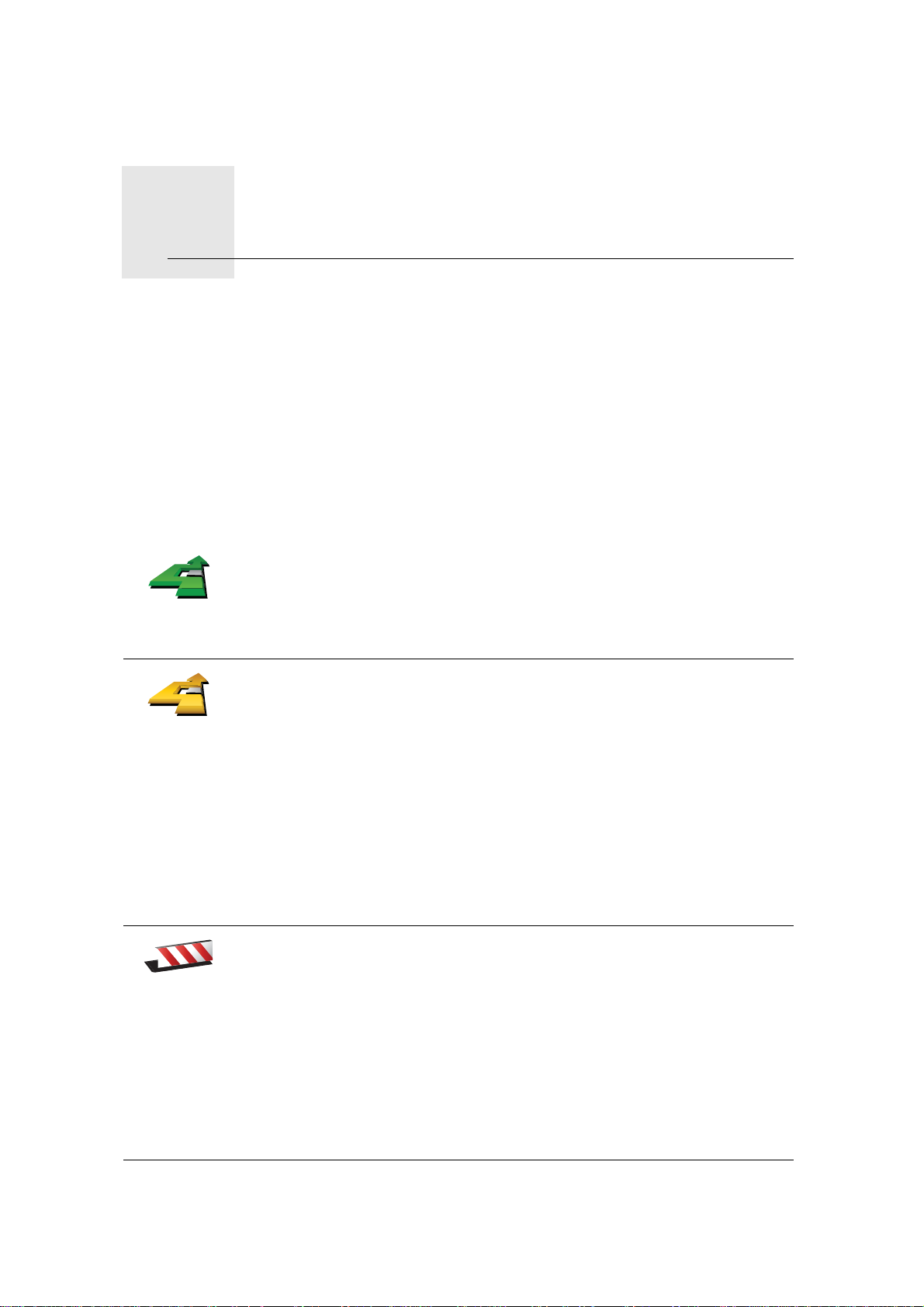
Ricerca di percorsi alternativi4.
Ricerca di percorsi alternativi
Una volta pianificato un percorso, è possibile modificarne alcune parti, senza
cambiare la propria destinazione.
Perché modificare il percorso?
Probabilmente per uno dei seguenti motivi:
• si incontra un blocco stradale o una situazione di traffico intenso;
• si desidera passare da un particolare luogo, prelevare una persona, ci si
vuole fermare a pranzo o fare rifornimento;
• si desidera evitare un raccordo critico o una strada non gradita.
Toccare Trova alternativa nel menu principale per modificare il percorso
correntemente pianificato.
Trova
alternativa
Calcola
alternativa
Quindi toccare una delle opzioni sotto riportate.
Toccare questo pulsante per calcolare un'alternativa al percorso già
pianificato.
Il TomTom cercherà un altro percorso dalla posizione corrente alla
destinazione.
Evita blocco
Se alla fine decidi di voler utilizzare il percorso originale, toccare Ricalcola
originale.
Qual è lo scopo?
Oltre alle strade nei pressi della propria posizione e della destinazione, il
nuovo percorso utilizzerà strade completamente differenti per raggiungere
la destinazione. Questo è un modo semplice per calcolare un percorso
completamente differente.
Toccare questo pulsante nel caso si incontri un blocco stradale o traffico
molto intenso. A questo punto si deve stabilire quale parte del percorso si
vuole evitare.
Scegliere tra le varie opzioni: 100 m, 500 m, 2000 m, 5000 m. Il TomTom
ricalcolerà il percorso evitando la sezione corrispondente alla distanza
selezionata.
Tenere presente che, una volta ricalcolato il percorso, sarà probabilmente
necessario lasciare entro breve la strada che si sta percorrendo.
Se il blocco stradale viene improvvisamente rimosso, toccare Ricalcola
originale per tornare al percorso originale.
12
Page 13

Passa da...
Ricalcola
originale
Evita parte
del percorso
Toccare questo pulsante per modificare il percorso in modo da passare per
una determinata località, per esempio per far salire a bordo una persona
lungo il percorso.
La posizione da cui si desidera passare può essere selezionata
analogamente a come si seleziona una destinazione. È quindi possibile
effettuare una scelta tra le stesse opzioni: ad esempio, Indirizzo, Preferito,
Punto di interesse e Punto sulla mappa.
Il TomTom calcolerà un nuovo percorso verso la destinazione che passerà
attraverso la posizione scelta. A differenza della destinazione finale, il
TomTom non avvisa quando si supera questa posizione.
Questo pulsante consente di scegliere una sola posizione attraverso cui
passare. Per passare attraverso più posizioni, usa un Itinerario.
Digita questo pulsante per tornare al percorso originale senza deviazioni
per evitare blocchi stradali o per passare attraverso determinati luoghi.
Digita questo pulsante per evitare una parte del percorso. Usa questo
pulsante nel caso in cui il percorso preveda una strada o un raccordo non
gradito o con noti problemi di traffico.
Scegli quindi la strada da evitare da un elenco di strade nel percorso.
Considera
ritardi
Digita questo pulsante per ricalcolare il percorso in modo da evitare il più
possibile i problemi legati al traffico. Il TomTom verificherà se vi sono
problemi di traffico lungo il percorso ed elaborerà il percorso migliore per
evitarli.
Nota: questo pulsante è disponibile solo se il dispositivo riceve
informazioni sul traffico da TomTom Traffico o RDS-TMC (il canale delle
informazioni sul traffico)
13
Page 14
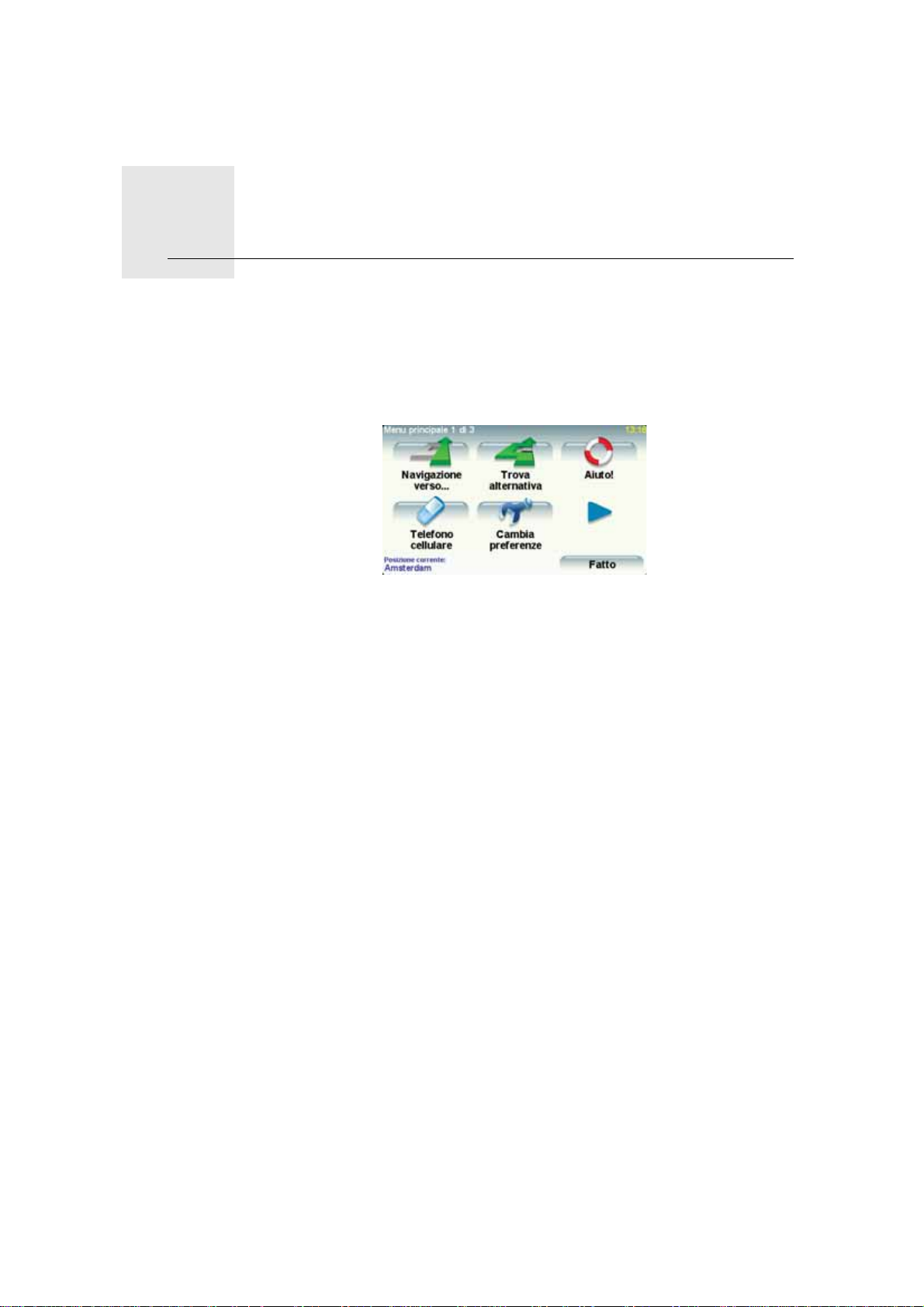
Menus5.
Menus
Menu principale
Tocca lo schermo in qualsiasi momento con il TomTom in modalità
visualizzazione di guida per aprire il menu principale.
• Navigazione verso...
• Trova alternativa...
Tocca questo pulsante per iniziare a pianificare un percorso.
Tocca questo pulsante per evitare parte del percorso, passare da una
località specifica o calcolare un percorso alternativo.
• Aiuto!
Aiuto! fornisce un metodo semplice per trovare e contattare i centri di
emergenza e altri servizi speciali.
• Telefono cellulare
Questo pulsante visualizza il menu del telefono cellulare. Ad esempio, puoi
telefonare, scrivere o leggere messaggi.
• Cambia preferenze
Questo pulsante visualizza il menu Preferenze. Puoi modificare diversi
elementi dell'aspetto e del comportamento di TomTom.
14
Page 15
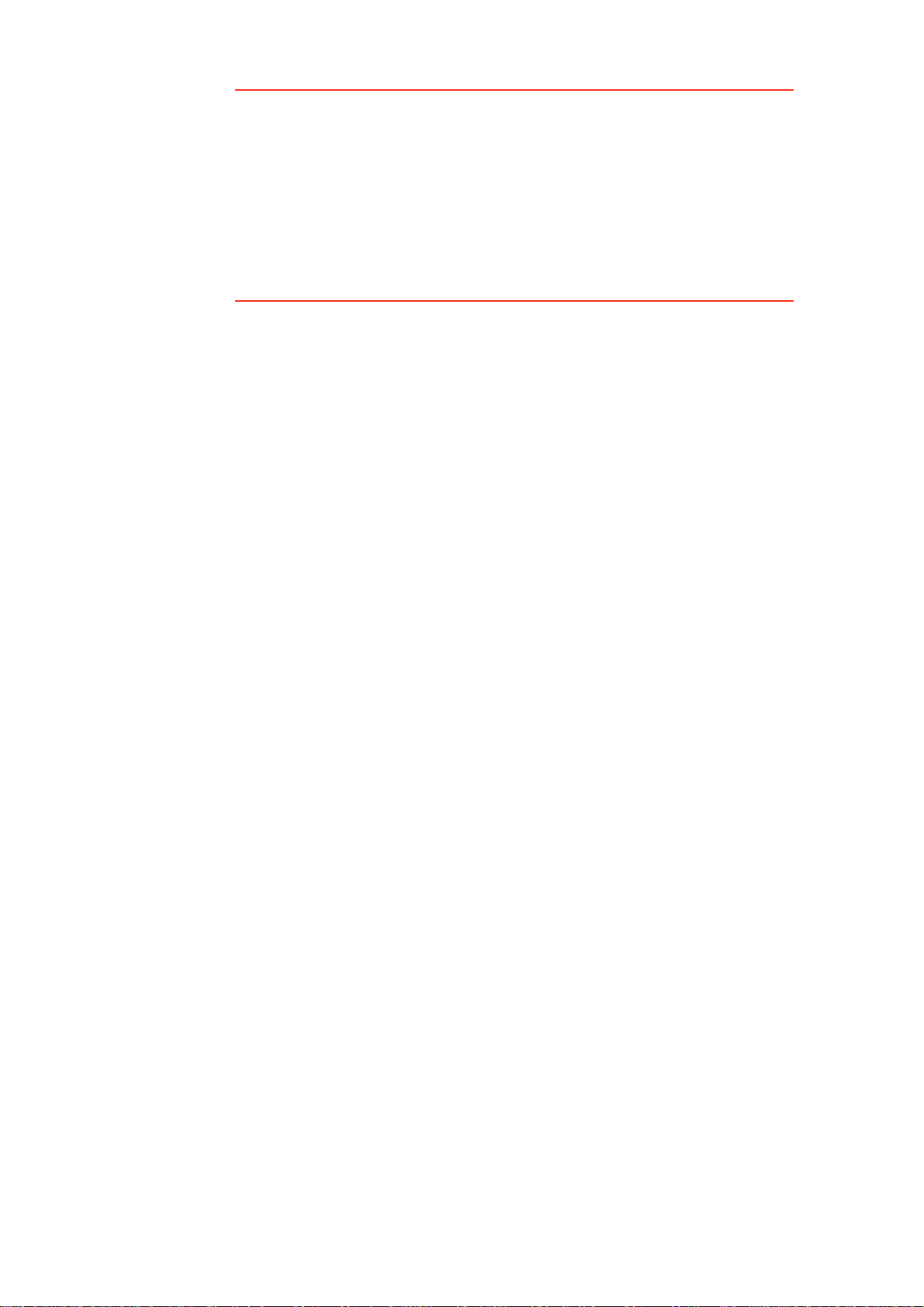
Pulsanti e caratteristiche nascosti
Quando inizi a usare TomTom, nel menu non sono visualizzati tutti i pulsanti.
Molti pulsanti e alcune funzioni più avanzate sono nascosti poiché non
vengono utilizzati di frequente.
Per mostrare tutti i pulsanti e le funzioni, tocca Mostra TUTTE le opzioni di
menu nel menu Preferenze.
Per nascondere nuovamente questi pulsanti, tocca Mostra meno opz. di
menu nel menu Preferenze.
15
Page 16
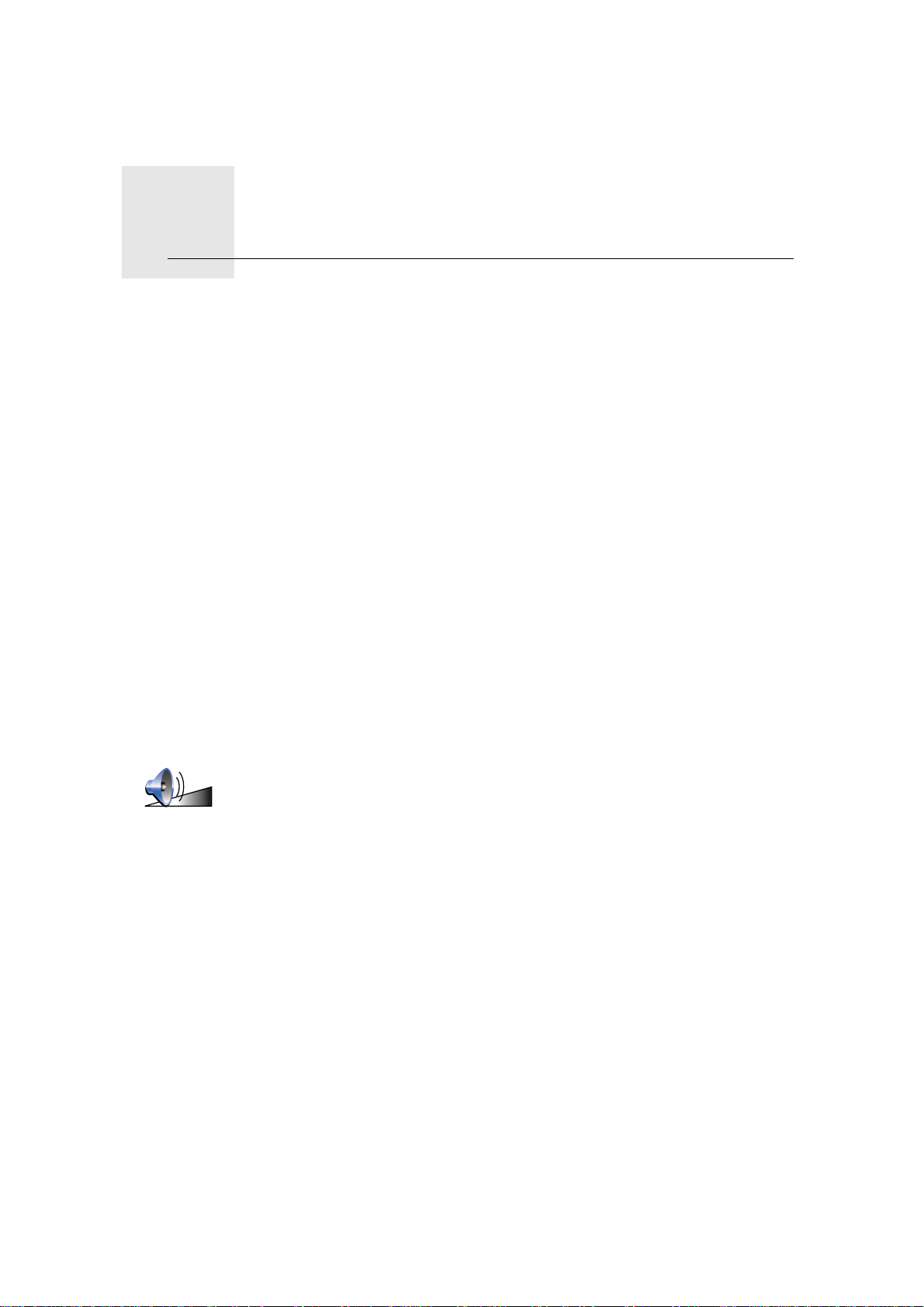
Audio e voci6.
Audio e voci
L'audio di TomTom è utilizzato per funzioni quali:
• Istruzioni vocali
• Chiamate in vivavoce
•Avvisi
Regolazione del volume
Il volume può essere regolato in tre modi.
• Toccare la parte in basso a sinistra della visualizzazione di guida. Viene
ripetuta l'ultima istruzione vocale e appare il livello del volume.
Regolare il volume spostando il cursore.
• Nel menu principale, toccare Cambia preferenze, quindi Preferenze
volume.
Toccare Test per controllare le modifiche.
• È possibile impostare il TomTom in modo che regoli il volume
automaticamente in base al rumore di sottofondo presente nell'auto.
Regolazione automatica del volume
Preferenze
volume
Il TomTom può regolare il volume automaticamente.
1. All'interno del menu principale, digita Cambia preferenze.
2. Digita Preferenze volume.
3. Seleziona Collega volume a velocità di marcia.
4. Digita Fatto.
16
Page 17

Selezione di una voce
Per modificare la voce usata dal dispositivo TomTom, toccare Preferenze
vocali nel menu Preferenze, quindi toccare Cambia voce. Selezionare una
voce dall'elenco.
Preferenze
vocali
Il TomTom ha due tipi diversi di voci.
• Voci sintetizzate
Sono generate dal TomTom. Forniscono istruzioni vo cali durante la
guida e sono in grado di pronunciare nomi di vie e leggere messaggi,
bollettini sul traffico, bollettini meteorologici, suggerimenti e tutorial.
•Voci umane
Sono registrate da un attore.
Nota: le voci umane forniscono esclusivamente istruzioni vocali.
17
Page 18

Utilizzo dell'autoradio7.
Utilizzo dell'autoradio
L'autoradio utilizza il dispositivo di navigazione TomTom per visualizzare le
informazioni, riprodurre i video e mostrare i comandi.
Tramite il dispositivo di navigazione TomTom, puoi controllare:
•la radio
• Il lettore di CD/CD-ROM/DVD audio
•Un iPod
• Musica archiviata su una penna USB
Per tutti i dettagli, consulta il manuale dell'autoradio.
Passa alla modalità audio
Per utilizzare il dispositivo di navigazione TomTom in modo da controllare
l'autoradio, premi e rilascia subito il pulsante Screen sull'autoradio. Puoi
tornare alle funzioni di navigazione in qualsiasi momento premendo
nuovamente il pulsante Screen. Per passare ad altre sorgenti di ingresso
audio, premi il pulsante Source sull'autoradio.
Il volume della musica e della radio viene impostato dal controllo volume
sull'autoradio. Puoi regolare il volume delle istruzioni vocali e delle chiamate
in vivavoce separatamente, cambiando il volume sul dispositivo di
navigazione TomTom.
Utilizzo della radio
Il dispositivo di navigazione TomTom visualizza la stazione radio e la
frequenza su cui sei sintonizzato.
Puoi salvare la stazione in modo da memorizzarla. Sono a disposizione 6
preimpostazioni per banda radio. Per salvare una frequenza, tieni premuto il
numero da usare per salvare la frequenza. Quando il colore del pulsante
cambia, significa che la frequenza è stata salvata.
Utilizzo di un iPod® e di dispositivi di archiviazione USB
Puoi utilizzare il dispositivo di navigazione TomTom per riprodurre canzoni e
video salvati su un iPod® e canzoni memorizzate su un dispositivo di
archiviazione USB. Il cavo per connettere un iPod allo stereo dell'automobile
è disponibile come accessorio.
18
Page 19

Nota: TomTom deve essere collegato all'autoradio per riprodurre musica o
video salvati su un iPod® o un dispositivo di archiviazione USB
Quando connetti un iPod® o un dispositivo di archiviazione USB e selezioni
uno di essi come sorgente di ingresso audio, l'autoradio inizia a riprodurre il
primo brano dell'iPod® o del dispositivo di archiviazione USB.
Per selezionare l'iPod® o il dispositivo di archiviazione USB, premi il pulsante
Sorgente sull'autoradio finché il messaggio iPod o USB non viene visualizzato
sul display dell'autoradio. Per selezionare il brano da riprodurre, tocca
Seleziona. Puoi quindi scegliere le canzoni che vuoi ascoltare.
• Playlist - tocca questo pulsante per selezionare una playlist.
Nota: puoi creare delle playlist in un'applicazione esterna come iTunes®,
Musicmatch® o Winamp®. Devi modificare l'estensione dei file della playlist
sui dispositivi di archiviazione USB da .M3U a .PLA.
• Brano - digita questo pulsante per selezionare un brano fra tutti quelli
disponibili.
• Artista - digita questo pulsante per selezionare un brano di un particolare
cantante o gruppo.
• Genere - digita questo pulsante per selezionare un particolare genere
musicale.
• Album - digita questo pulsante per selezionare un album fra tutti quelli
disponibili.
• Audiolibri - digita questo pulsante per selezionare un audiolibro. Gli
audiolibri possono essere riprodotti con un iPod.
• Video: tocca questo pulsante per riprodurre i video salvati sull'iPod. I video
salvati su un dispositivo di archiviazione USB non possono essere
riprodotti.
Importante: non selezionare canzoni o video, né guardare i video mentre
guidi, è pericoloso.
Per passare al brano successivo o precedente, usa i comandi dell'autoradio.
Nota: non tutti i file MP3 contengono informazioni sul brano, come l'artista o
il genere. Se il file non contiene informazioni, verrà utilizzato il nome del file
come titolo del brano.
Retrotelecamera
La visualizzazione dalla retrotelecamera posizionata sull'auto può essere
mostrata sul dispositivo di navigazione TomTom. La retrotelecamera deve
19
Page 20

essere connessa adeguatamente e il dispositivo di navigazione deve essere
agganciato allo stereo dell'auto.
Per mostrare la visualizzazione della retrotelecamera, tieni premuto il pulsante
Schermo sullo stereo dell'auto fino a ottenere la visualizzazione della
retrotelecamera. Per uscire dalla visualizzazione della retrotelecamera, premi
e rilascia immediatamente il pulsante Schermo.
Per passare automaticamente alla retrotelecamera durante l'operazione di
retromarcia, imposta tale opzione nelle impostazioni dell'unità principale.
Per informazioni sulle impostazioni dell'unità principale, vedere la
documentazione fornita per l'autoradio.
20
Page 21
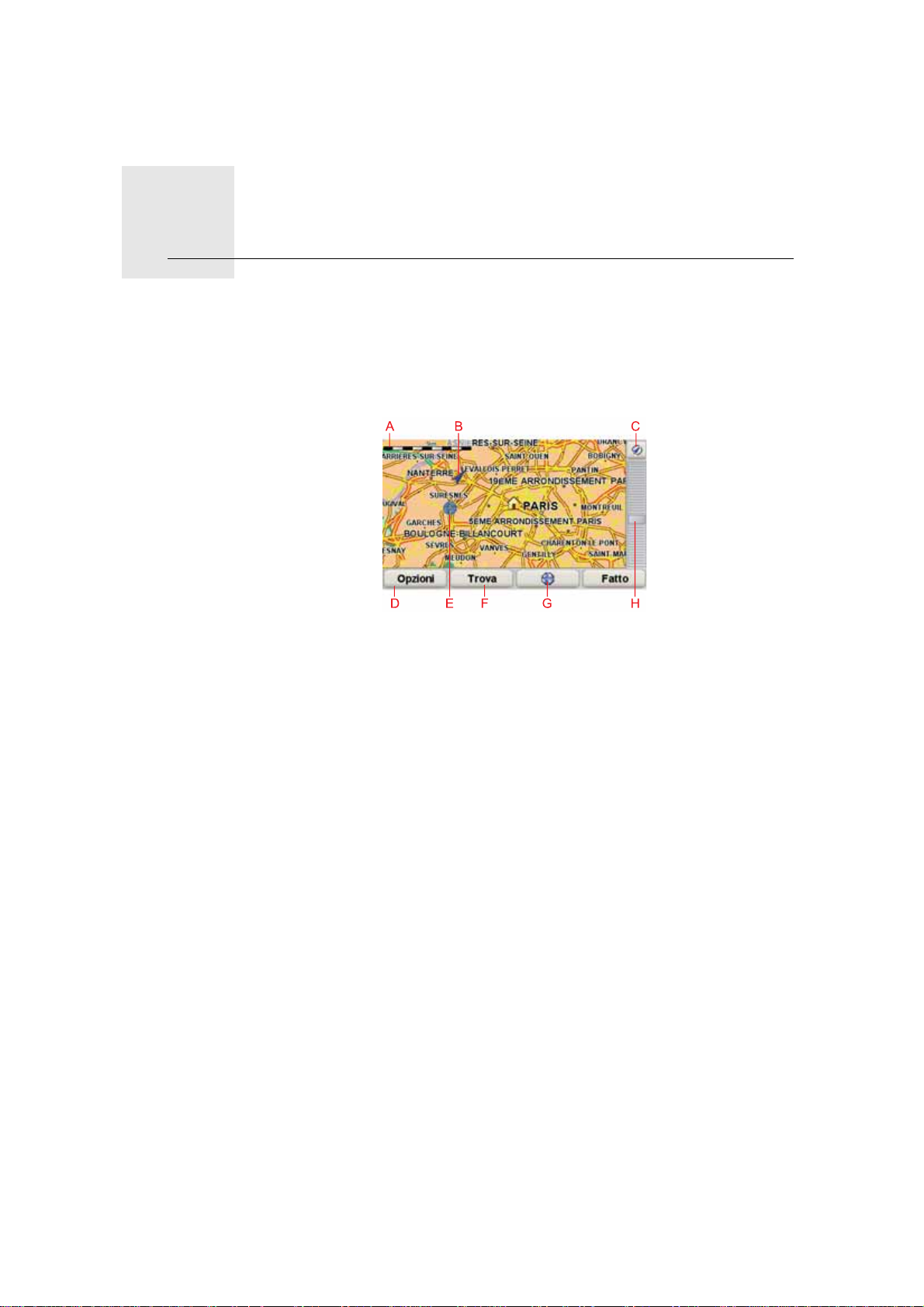
Scorri mappa8.
Scorri mappa
Per guardare la mappa nello stesso modo in cui si guarderebbe una mappa
cartacea tradizionale, toccare Scorri mappa nel menu principale.
È possibile spostare la mappa toccando lo schermo e spostando il dito su di
esso.
AScala della mappa
BPosizione corrente
CPulsante GPS
Toccare questo pulsante per centrare la mappa sulla posizione corrente.
DOpzioni
ECursore
FPulsante Trova
GPulsante cursore
HBarra dello zoom
Pulsante cursore
È possibile usare il cursore per trovare indirizzi e Punti di interesse (PDI), ad
esempio ristoranti, stazioni ferroviarie e aree di servizio.
Toccare questo pulsante per trovare indirizzi specifici.
Toccare questo pulsante per navigare alla posizione del cursore, fare della
posizione del cursore un Preferito, oppure trovare un Punto di interesse
vicino alla posizione del cursore.
Per ingrandire e ridurre, spostare il cursore.
21
Page 22

Naviga a quel
punto
Trova PDI in
vicinanze
Chiama...
Collocare il cursore su una posizione della mappa, quindi toccare uno dei
seguenti pulsanti:
Toccare questo pulsante per navigare verso la posizione del cursore. Il
TomTom calcolerà il percorso.
Toccare questo pulsante per trovare un PDI vicino alla posizione del
cursore. Ad esempio, se si è trovato un ristorante in cui andare, è possibile
cercare un'autorimessa nelle vicinanze.
Toccare questo pulsante per chiamare il luogo alla posizione del cursore.
Questo pulsante è disponibile solo se nel TomTom è memorizzato il
numero di telefono del luogo.
Nel TomTom sono memorizzati i numeri di telefono di numerosi PDI. Se,
quando si creano dei PDI, se ne inseriscono i numeri di telefono, sarà
anche possibile chiamarli.
Toccare questo pulsante per creare un Preferito nella posizione del cursore.
Aggiungi
preferito
Aggiungi a
PDI
Correggi
posizione
Toccare questo pulsante per creare un PDI nella posizione del cursore.
Toccare questo pulsante per correggere la posizione indicata dal cursore.
22
Page 23
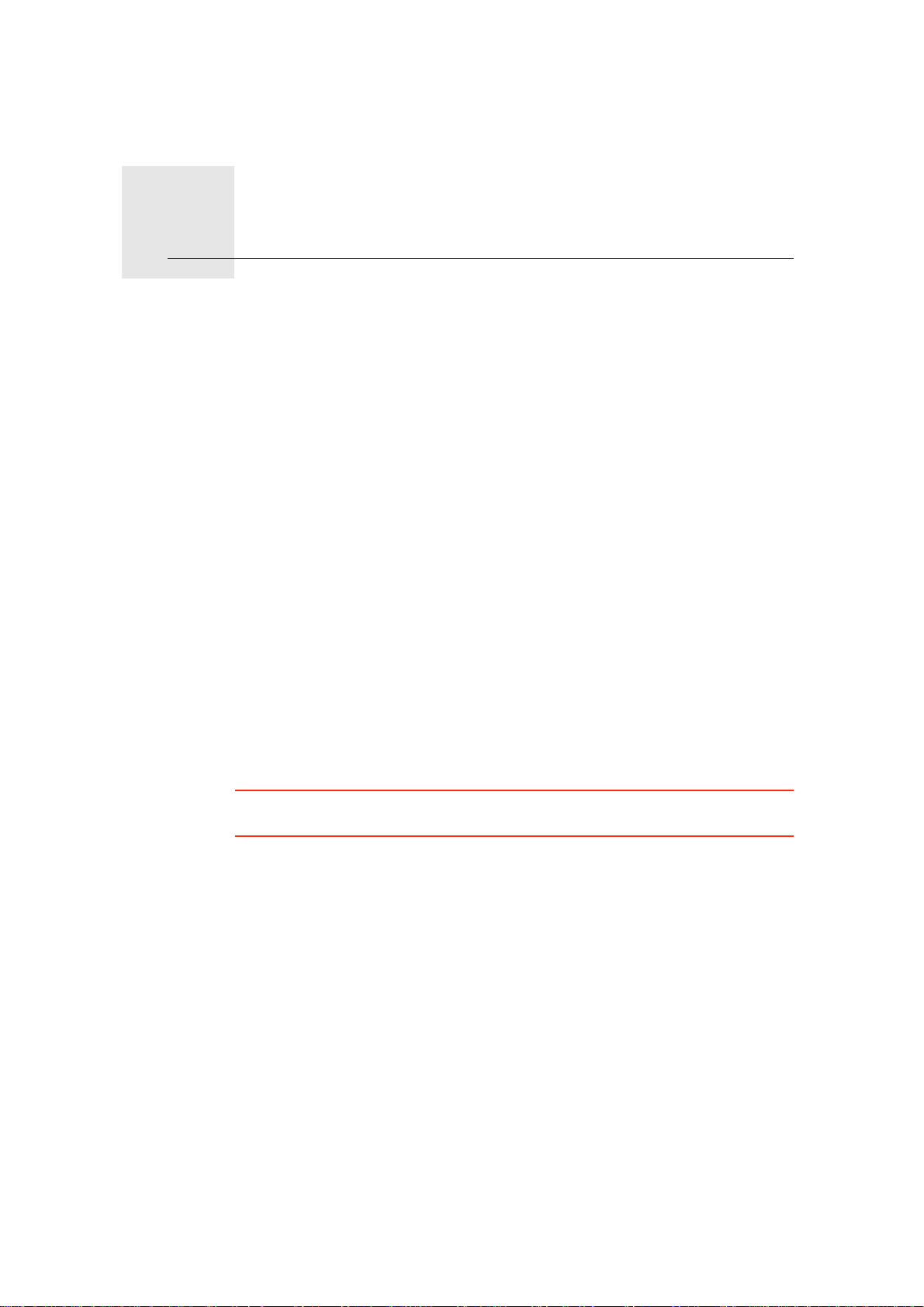
TomTom Map Share9.
TomTom Map Share
TomTom Map ShareTM è un servizio gratuito che ti consente di aggiornar e le
mappe e condividere questi aggiornamenti con gli altri membri della comunità
TomTom Map Share.
Se trovi una strada recentemente chiusa al traffico, puoi utilizzare Map Share
per aggiornare la mappa e condividere l'aggiornamento con altri membri Map
Share.
Puoi usare Map Share per inviare e ricevere aggiornamenti delle mappe nel
corso del primo anno dalla data di rilascio della mappa. Ciò significa che un
anno dopo la data di pubblicazione non potrai più inviare o ricevere
aggiornamenti per quella versione della mappa. Potrai ancora effettuare i tuoi
aggiornamenti da utilizzare sul tuo dispositivo.
Quando si aderisce alla comunità TomTom Map Share, è possibile mantenere
aggiornate le mappe con gli ultimi aggiornamenti apportati dagli altri membri
della comunità Map Share.
È possibile scegliere il tipo di aggiornamenti desiderati, e ogni volta che si
collega il TomTom a TomTom HOME, la mappa viene aggiornata
automaticamente.
Comunità TomTom Map Share
Per aderire alla comunità Map Share, procedere nel modo seguente.
1. Toccare Correzioni mappe nel menu principale.
Suggerimento: se il pulsante Correzioni mappe non è visualizzato nel menu
principale, toccare Mostra TUTTE le opzioni di menu nel menu Preferenze.
2. Toccare Scarica correzioni apportate da altri.
3. Toccare Iscriviti.
Quando connetti il TomTom al computer, TomTom HOME scarica
automaticamente tutti gli aggiornamenti disponibili per la mappa e invia le tue
eventuali modifiche alla comunità Map Share.
Aggiornamenti mappe
Gli aggiornamenti delle mappe si dividono in due categorie.
• Aggiornamenti immediatamente visualizzati sulla mappa. Essi includono
modifiche al senso di marcia di una strada, chiusura o modifica del nome di
una via e aggiunta o modifica dei PDI.
Questo tipo di modifica viene visualizzato immediatamente sulla mappa. È
possibile nascondere questi aggiornamenti in qualsiasi momento
modificando l'impostazione del menu delle preferenze di Map Share.
23
Page 24
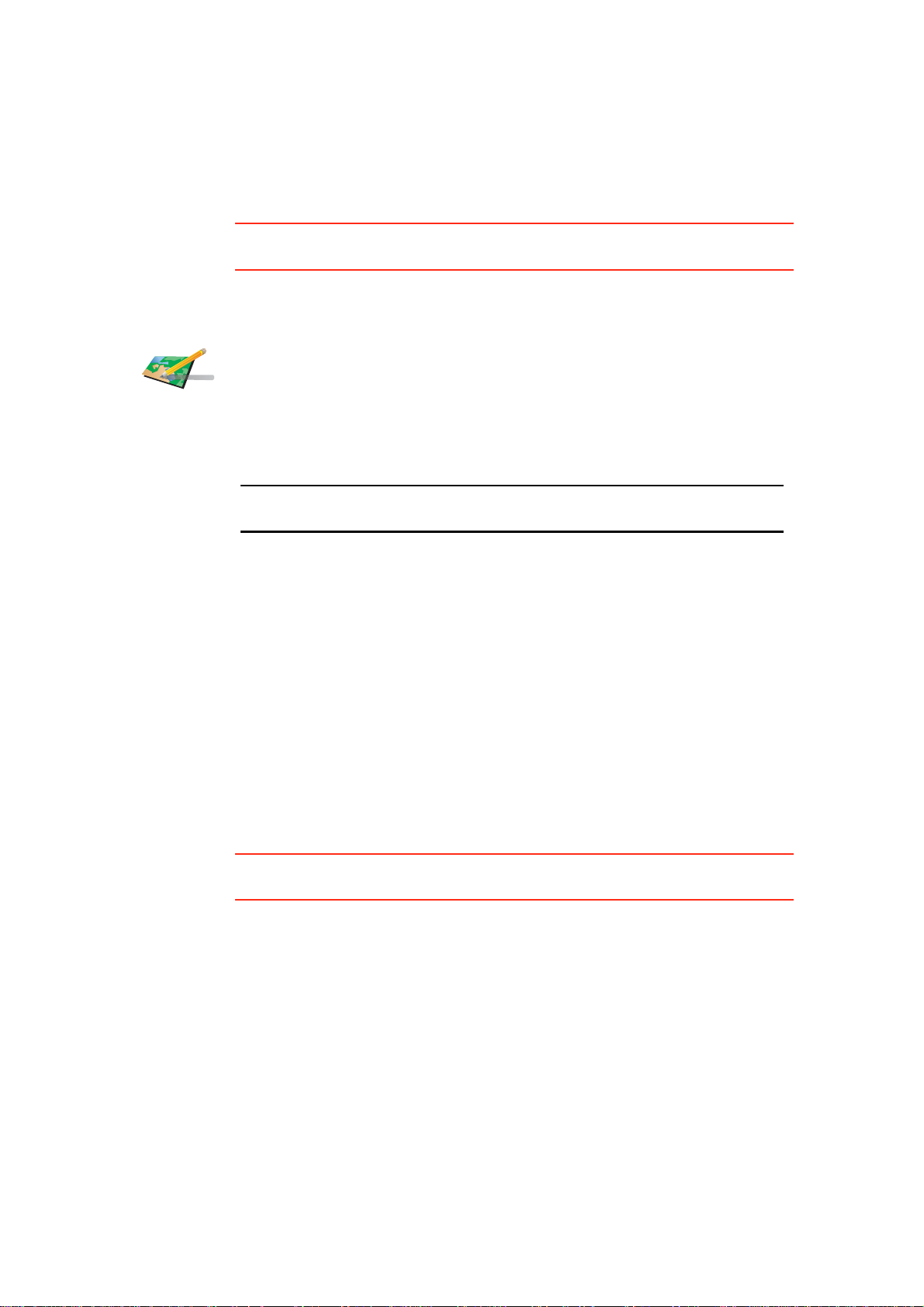
• Aggiornamenti segnalati a TomTom per essere visualizzati sulla mappa
dopo essere stati verificati. Essi includono strade mancanti, errori relativi
agli ingressi e alle uscite delle autostrade e rotonde mancanti.
Questo tipo di aggiornamenti viene controllato da TomTom e, una volta
verificato, viene incluso nella versione successiva della mappa. Questi
aggiornamenti pertanto non vengono condivisi con la comunità Map Share.
Suggerimento: se il pulsante Correzioni mappe non è visualizzato nel menu
principale, toccare Mostra TUTTE le opzioni di menu nel menu Preferenze.
Aggiornamento di una mappa
1. Toccare Correzioni mappe nel menu principale.
2. Toccare Correggi errore mappa.
Correggi
errore mappa
Viene visualizzato un elenco di possibili aggiornamenti per la mappa.
3. Tocca il pulsante per selezionare il tipo di aggiornamento che vuoi
segnalare.
Nota: se selezioni Aggiungi PDI mancante o Segnala altro errore, verranno
richieste alcune informazioni aggiuntive prima del passaggio successivo.
4. Tocca il pulsante per selezionare come eseguire la ricerca della posizione
sulla mappa.
5. Dopo aver trovato la posizione, tocca Fatto.
6. Inserisci i dettagli dell'aggiornamento e decidi se vuoi condividerlo.
Contrassegno di un errore sulla mappa durante un viaggio
Se si nota un elemento della mappa che necessita di attenzione, è possibile
contrassegnare la posizione utilizzando il pulsante di segnalazione, quindi
inserire i dettagli a veicolo fermo.
Per visualizzare il pulsante di segnalazione nella visualizzazione di guida,
procedere nel modo seguente.
1. Toccare Correzioni mappe nel menu principale.
Suggerimento: se il pulsante Correzioni mappe non è visualizzato nel menu
principale, toccare Mostra TUTTE le opzioni di menu nel menu Preferenze.
2. Toccare Preferenze di correzione.
3. Toccare Fatto, quindi nuovamente Fatto.
4. Selezionare Mostra pulsante di segnalazione, quindi toccare Fatto.
Il pulsante di segnalazione si trova a sinistra della visualizzazione di guida.
Dopo aver contrassegnato una posizione, è possibile aggiungere ulteriori
informazioni sulla modifica all'interno del menu Correzioni mappe.
Ad esempio, stai guidando verso la casa di un amico e noti che il nome della
via in cui ti trovi è diverso da quello riportato sulla mappa. Per segnalare la
modifica, toccare il pulsante di segnalazione; il TomTom salverà la posizione
corrente. È quindi possibile inviare l'aggiornamento a TomTom Map Share al
termine del viaggio.
24
Page 25
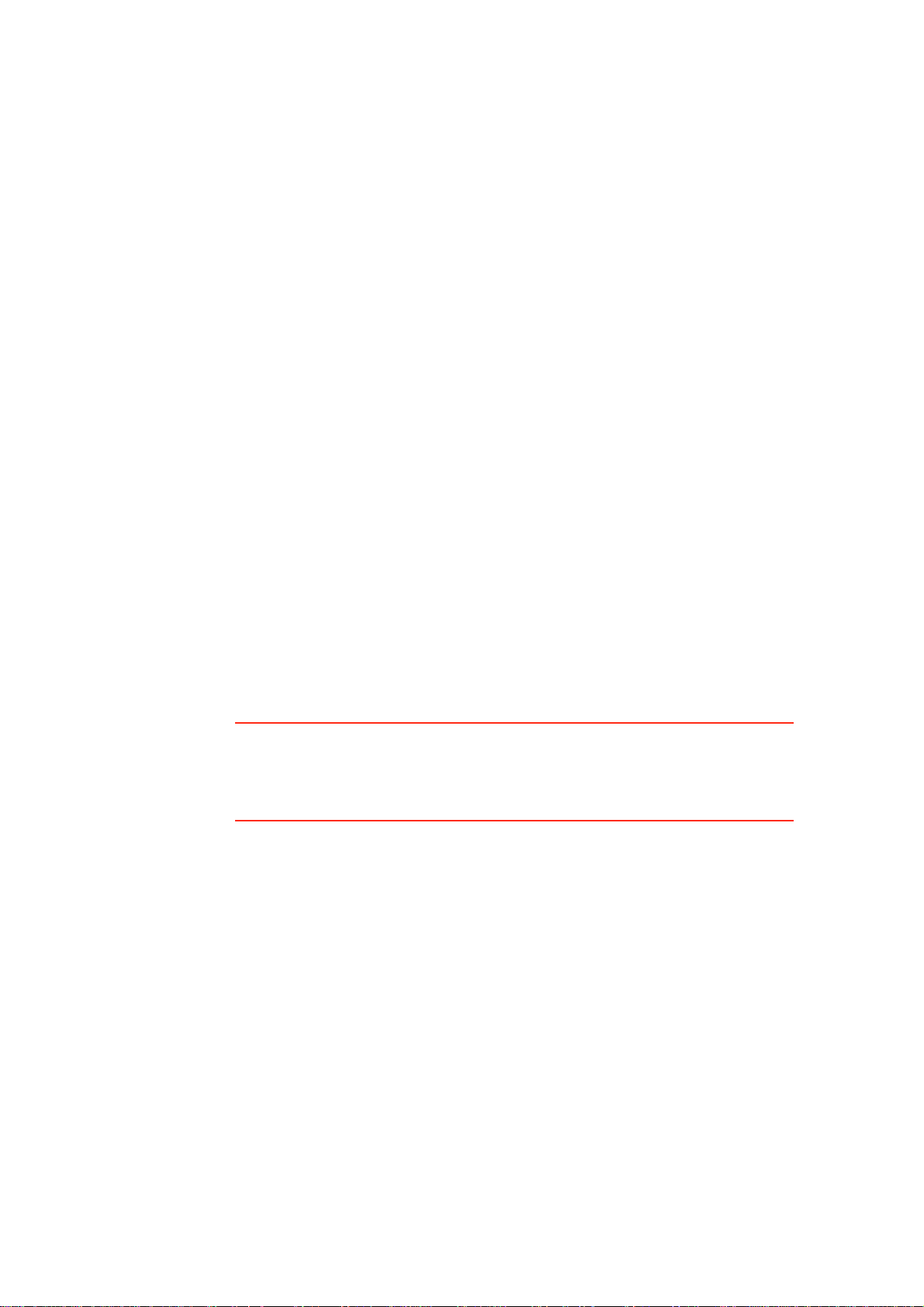
Ricezione degli ultimi aggiornamenti sulle mappe
Quando si connette il TomTom al computer, TomTom HOME scarica
automaticamente tutti gli aggiornamenti disponibili per la mappa e invia
eventuali modifiche proprie alla comunità Map Share.
Modifica delle preferenze personali per gli aggiornamenti sulle mappe
Apri Preferenze di correzione per modificare le impostazioni per
TomTom Map Share.
Puoi modificare le seguenti impostazioni:
• Scegliere i tipi di aggiornamenti da utilizzare sulle mappe.
• Decidere se si desidera condivide gli aggiornamenti con gli altri utenti.
• Mostrare o nascondere il pulsante di segnalazione nella visualizzazione di
guida.
Per impostare le proprie preferenze, procedere nel modo seguente.
1. Toccare Correzioni mappe nel menu principale.
2. Toccare Preferenze di correzione.
Viene visualizzato un elenco di possibili tipi di aggiornamenti.
3. Apporre un segno di spunta nelle caselle a fianco del tipo di aggiornamento
che desideri utilizzare.
4. Toccare Fatto.
5. Scegliere il metodo di condivisione desiderato per gli aggiornamenti delle
mappe all'interno della comunità Map Share, quindi toccare Fatto.
6. Scegliere se si desidera visualizzare il pulsante di segnalazione nella
visualizzazione di guida.
7. Toccare Fatto.
Suggerimento: se in un secondo momento decidi di eliminare gli
aggiornamenti dalla mappa, deselezionare la casella di scelta vicino ai tipi di
aggiornamento che desideri eliminare. Se si deselezionano tutte le caselle di
scelta, la mappa ritorna allo stato originario precedente al primo
aggiornamento.
Categorie aggiornamenti mappe
Per le mappe sono disponibili diversi tipi di aggiornamenti.
25
Page 26

Blocca/
sblocca via
Per aggiornare una mappa, toccare Correzioni mappe nel menu principale,
quindi Correggi errore mappa. I seguenti tipi di aggiornamenti vengono
visualizzati.
Toccare questo pulsante per bloccare o sbloccare una via. È possibile
bloccare o sbloccare una via in una o entrambe le direzioni.
Ad esempio, per correggere una via vicina alla propria posizione corrente,
procedere nel modo seguente.
1. Toccare Blocca/sblocca via.
2. Toccare Nelle vicinanze per selezionare una via vicino alla propria
posizione corrente. È possibile selezionare una via a partire dal nome,
vicina alla base o sulla mappa.
3. Selezionare una via o una sezione della stessa che desideri correggere
toccandola sulla mappa.
La via selezionata viene evidenziata e il cursore ne visualizza il nome.
4. Toccare Fatto.
Il dispositivo visualizza la via e indica la condizione di blocco o sblocco
del traffico in entrambe le direzioni.
Inverti
direzione
traffico
5. Toccare uno dei pulsanti di direzione per bloccare o sbloccare il flusso
di traffico in quel senso di marcia.
6. Toccare Fatto.
Al successivo collegamento del dispositivo a TomTom HOME, gli
aggiornamenti vengono condivisi con la comunità TomTom Map Share.
Toccare questo pulsante per correggere la direzione del traffico in una via a
senso unico nel caso in cui il senso di marcia sia diverso dal senso
visualizzato sulla mappa.
Nota: l'inversione del senso di marcia può essere utilizzata solo per strade
a senso unico. Se si seleziona una via a doppio senso, sarà possibile
bloccare/sbloccare la via piuttosto che modificarne il senso di marcia.
26
Page 27

Modifica
sdjvfbks vk
vabckc sdn
nome via
Aggiungi PDI
mancante
Toccare questo pulsante per cambiare il nome di una via sulla mappa.
Ad esempio, per rinominare una via vicina alla propria posizione corrente,
seguire questa procedura.
1. Toccare Modifica nome via.
2. Toccare Nelle vicinanze.
3. Selezionare una via o una sezione della stessa che desideri correggere
toccandola sulla mappa.
La via selezionata viene evidenziata e il cursore ne visualizza il nome.
4. Toccare Fatto.
5. Digitare il nome corretto per la via.
6. Toccare Fatto.
Toccare questo pulsante per aggiungere un nuovo punto di interesse (PDI).
Ad esempio, per aggiungere un nuovo ristorante vicino alla propria
posizione corrente, seguire questa procedura.
1. Toccare Aggiungi PDI mancante.
2. Toccare Ristorante all'interno dell'elenco di categorie di PDI.
3. Toccare Nelle vicinanze.
Modifica PDI
4. Selezionare la posizione del ristorante mancante.
È possibile selezionare la posizione immettendo l'indirizzo o
selezionandola sulla mappa. Selezionare Nelle vicinanze o Vicino alla
base per aprire la mappa nella propria posizione corrente o vicino alla
posizione Base.
5. Toccare Fatto.
6. Digitare il nome del ristorante, quindi toccare OK.
7. Se si conosce il numero di telefono del ristorante, è possibile inserirlo;
quindi toccare OK.
Se non si conosce il numero, basta toccare OK senza digitare alcun
numero.
Toccare questo pulsante per modificare un PDI esistente.
È possibile usare questo pulsante per apportare le seguenti modifiche ad
un PDI:
• eliminare il PDI
• rinominare il PDI
• cambiare il numero di telefono di un PDI
• cambiare la categoria di appartenenza di un PDI
• spostare il PDI sulla mappa.
27
Page 28

Segnala altro
errore
Toccare questo pulsante per segnalare altri tipi di aggiornamenti.
Questi aggiornamenti non vengono immediatamente corretti sulla mappa.
Il TomTom invia un rapporto di aggiornamento speciale a TomTom Map
Share.
È possibile segnalare strade mancanti, errori relativi agli ingressi e alle
uscite delle autostrade e rotonde mancanti. Se l'aggiornamento che
desideri segnalare non rientra in uno di questi tipi di rapporti, immettere
una descrizione generica, quindi toccare Altro.
28
Page 29

Aiuto!10.
Aiuto!
Aiuto! fornisce un metodo semplice per navigare verso centri di servizi di
emergenza e altri servizi specialistici e contattarli telefonicamente.
Ad esempio, se si resta coinvolti in un incidente stradale, è possibile usare
Aiuto! per chiamare l'ospedale più vicino e segnalare la propria posizione
esatta.
Suggerimento: se non si vede il pulsante Aiuto! nel Menu principale, toccare
Mostra TUTTE le opzioni di menu nel menu Preferenze.
Come utilizzare la funzione Aiuto! per chiamare un servizio in zona?
È possibile utilizzare la funzione Aiuto! per trovare un centro di servizi e
contattarlo.
Se il telefono è connesso al TomTom, il TomTom compone automaticamente
il numero di telefono.
Per utilizzare la funzione Aiuto! per individuare un centro di servi zi, contattarlo
telefonicamente e navigare dalla posizione corrente fino al centro, procedere
come segue.
1. Toccare lo schermo per visualizzare il menu principale.
2. Toccare Aiuto!
3. Toccare Tel. di emergenza.
4. Selezionare il tipo di servizio richiesto, ad esempio, ospedale più vicino.
5. Per chiamare, selezionare un centro dall'elenco; il più vicino appare in ci ma
all'elenco.
Una volta che si ottiene risposta alla chiamata, il TomTom visualizza la
posizione sulla mappa insieme a una descrizione della zona. Ciò aiuta a
capire dove ci si trova mentre si effettua una chiamata.
6. Per navigare fino al centro a piedi, toccare Cammina verso.
Il TomTom comincerà a condurre l'utente alla destinazione.
29
Page 30

Opzioni
Utilizzare TomTom per trovare la posizione di un servizio e i relativi recapiti.
• Servizi di emergenza
Tel. di
emergenza
Raggiungi
posto di
emergenza in
auto
• Servizi di emergenza per guasti
• Stazione di polizia più vicina
• Medico più vicino
• Ospedale più vicino
• Trasporto pubblico più vicino
• Autofficina più vicina
• Dentista più vicino
• Farmacia più vicina
• Veterinario più vicino
Nota: in alcuni paesi, le informazioni potrebbero non essere disponibili per
tutti i servizi.
Utilizzare TomTom per navigare su strada fino a un centro di servizi.
• Autofficina più vicina
• Ospedale più vicino
• Medico più vicino
• Stazione di polizia più vicina
Raggiungi
posto di
emergenza a
piedi
• Farmacia più vicina
• Dentista più vicino
Nota: in alcuni paesi, le informazioni potrebbero non essere disponibili per
tutti i servizi.
Utilizzare TomTom per navigare a piedi fino a un centro di servizi.
• Stazione di servizio più vicina
• Trasporto pubblico più vicino
• Stazione di polizia più vicina
• Farmacia più vicina
• Base
• Medico più vicino
Nota: in alcuni paesi, le informazioni potrebbero non essere disponibili per
tutti i servizi.
30
Page 31

Dove mi
trovo?
Guida di
pronto
soccorso
Altre guide
TomTom mostra la posizione corrente.
È possibile toccare Tel. di emergenza per selezionare il tipo di servizio che
desideri contattare.
Toccare questo pulsante per leggere la Guida di pronto soccorso della
Croce Rossa britannica.
Toccare questo pulsante per accedere a una scelta di guide utili.
31
Page 32

Preferiti11.
Preferiti
Cosa sono i Preferiti?
I Preferiti sono luoghi visitati di frequente. È possibile creare i Preferiti per non
dover inserire l'indirizzo ogni volta che si vuole navigare verso un det erminato
punto.
Non devono necessariamente essere luoghi che piacciono particolarmente,
ma semplicemente degli indirizzi utili.
Come si crea un Preferito?
All'interno del menu principale, toccare Aggiungi preferito.
Nota: il pulsante Aggiungi preferito potrebbe non essere visualizzato nella
prima pagina del menu principale. Toccare la freccia per aprire altre pagine
nel menu principale.
Sarà quindi possibile selezionare la posizione del Preferito dall'elenco
seguente.
Base
Preferito
2
2
1
Indirizzo
Assegnare al Preferito un nome che sia facile da ricordare. Il TomTom
suggerisce sempre un nome, generalmente l'indirizzo del Preferito. Per
inserire il nome, è sufficiente digitarlo. Non è necessario eliminare il nome
suggerito.
È possibile impostare la posizione della base come Preferito.
Non è possibile creare un Preferito da un altro Preferito. Questa opzione
non sarà mai disponibile in questo menu.
Per rinominare un preferito, toccare Gestione preferiti nel menu
Preferenze.
È possibile definire un indirizzo come Preferito. Quando si inserisce un
indirizzo, è possibile scegliere fra quattro opzioni.
3
• Centro città
• Numero civico
• Codice postale
• Incrocio
32
Page 33

Destinazione
recente
Selezionare un luogo preferito da un elenco di luoghi usati recentemente
come destinazioni.
È possibile aggiungere un Punto di interesse (PDI) come Preferito.
Qual è l'utilità?
Punto di
interesse
In caso di visita a un PDI di particolare interesse, per esempio un ristorante,
è possibile aggiungerlo come Preferito.
Per aggi ungere un PDI come P referito, toccare questo pulsante e procedere
come segue.
1. Limitare la scelta dei PDI selezionando l'area in cui essi si trovano.
È possibile selezionare una di queste opzioni.
• PDI in vicinanze - per cercare in un elenco di PDI vicini alla posizione
corrente.
• PDI in città - per scegliere un PDI in una particolare città. È necessario
specificare una città.
• PDI vicino a base - per cercare in un elenco di PDI vicini alla base.
Se si sta attualmente navigando verso una destinazione, è possibile
selezionare anche da un elenco di PDI presenti sul percorso o vicini alla
destinazione. Scegliere una di queste opzioni:
• PDI lungo il percorso
• PDI vicino a destinazione
2. Selezionare la categoria di PDI.
Toccare la categoria di PDI se appare o toccare la freccia per effettuare
la scelta dall'elenco completo.
Posizione
GPS
Punto sulla
mappa
Latitudine
Longitudine
Toccare Qualsiasi categoria PDI per cercare un PDI in base al nome.
Toccare questo pulsante per aggiungere la posizione corrente come
Preferito.
Ad esempio, se ci si ferma in un luogo interessante, si può toccare questo
pulsante per creare un Preferito.
Toccare questo pulsante per creare un Preferito usando il browser mappe.
Selezionare la posizione del preferito usando il cursore, quindi toccare
Fatto.
Toccare questo pulsante per creare un Preferito inserendo i valori di
latitudine e longitudine.
33
Page 34

Toccare questo pulsante per creare un Preferito della posizione corrente di
un TomTom Amico.
TomTom
Amico
Come si usa un Preferito?
Generalmente si usa un Preferito come mezzo di navigazione verso una
destinazione senza dover inserire l'indirizzo. Per navigare verso un Preferito,
procedere come indicato di seguito.
1. Toccare lo schermo per visualizzare il menu principale.
2. Toccare Navigazione verso...
3. Toccare Preferito.
4. Selezionare un Preferito dall'elenco.
Il TomTom calcola automaticamente il percorso.
5. Al termine del calcolo del percorso, toccare Fatto.
Il TomTom inizierà immediatamente a guidare a destinazione con istruzioni
vocali e istruzioni visive sullo schermo.
Come si elimina un Preferito?
1. Toccare lo schermo per visualizzare il menu principale.
2. Toccare Cambia preferenze per aprire il menu Preferenze.
3. Toccare Gestione preferiti.
4. Toccare il preferito da eliminare.
5. Toccare Elimina.
Come si modifica il nome di un Preferito?
1. Toccare lo schermo per visualizzare il menu principale.
2. Toccare Cambia preferenze per aprire il menu Preferenze.
3. Toccare Gestione preferiti.
4. Toccare il preferito da rinominare.
5. Toccare Rinomina.
34
Page 35

Punti di interesse12.
Punti di interesse
I Punti di interesse o PDI sono luoghi utili sulla mappa. Ecco alcuni esempi:
•Ristoranti
•Hotel
•Musei
• Autorimesse
• Stazioni di servizio
Visualizzazione dei PDI sulla mappa
1. Toccare Mostra PDI sulla mappa nel menu Preferenze.
Mostra PDI
sulla mappa
2. Selezionare le categorie di PDI da visualizzare sulla mappa.
Toccare Trova per cercare un PDI in base al nome.
3. Toccare Fatto.
I PDI selezionati sono mostrati come simboli sulla mappa.
Chiamata di un PDI
Il TomTom conosce i numeri di telefono di molti PDI. Ad esempio, è possibile
chiamare un ristorante per prenotare un tavolo.
Per chiamare un PDI, toccare Chiama PDI nel menu principale.
Navigazione verso un PDI
È possibile utilizzare un PDI come destinazione. Ad esempio, se si sta
viaggiando verso una città non conosciuta, è possibile utilizzare i PDI come
aiuto per trovare un'autorimessa.
1. Toccare lo schermo per visualizzare il menu principale.
2. Toccare Navigazione verso... nel menu principale.
3. Toccare Punto di interesse.
4. Toccare PDI in città.
35
Page 36

5. Limitare il numero di PDI visualizzati selezionando l'area in cui si trova il PDI
cercato.
È possibile selezionare una di queste opzioni:
• PDI in vicinanze - per scegliere da un elenco di PDI vicini alla posizione
corrente.
• PDI in città - per trovare un PDI in una particolare città.
• PDI vicino a base - per scegliere da un elenco di PDI vicini alla base.
È possibile scegliere da un elenco di PDI che si trovano lungo il percorso o
vicino alla destinazione. Scegliere una di queste opzioni:
• PDI lungo il percorso
• PDI vicino a destinazione
Nota: l'ultimo PDI visualizzato viene mostrato in modo da poter pianificare più
rapidamente un percorso.
6. Digitare il nome della città che desideri visitare e selezionarla quando
appare nell'elenco.
7. Selezionare la categoria del PDI.
Toccare Qualsiasi categoria PDI per cercare un PDI in base al nome della
categoria.
Toccare la categoria del PDI, se visualizzata.
Toccare la freccia per effettuare la scelta dall'elenco completo di categorie.
Selezionare la categoria dall'elenco o iniziare a digitare il nome della
categoria e selezionarla quando appare nell'elenco.
8. Toccare Autorimessa.
9. Dall'elenco di PDI visualizzati, selezionare il PDI verso cui navigare.
La tabella seguente spiega il significato delle distanze riportate accanto a
ciascun PDI.
PDI in
Distanza dalla posizione corrente
vicinanze
PDI in città Distanza dal centro città
PDI vicino a
Distanza dalla base
base
PDI lungo il
Distanza dalla posizione corrente
percorso
PDI vicino a
Distanza dalla destinazione
destinazione
Se si conosce il nome del PDI, toccare Trova e digitare il nome. Selezionarlo
dall'elenco quando appare.
La schermata successiva visualizza informazioni più dettagliate inclusa la
posizione dei PDI sulla mappa e il numero di telefono del PDI, se disponibile.
Toccare Seleziona per confermare la pianificazione di un percorso per
questo PDI.
36
Page 37

Una volta selezionato un PDI, il percorso verso di esso viene calcolato dal
TomTom.
Gestione dei PDI
Toccare Gestione PDI dal menu Preferenze.
Gestione PDI
Nota: il pulsante Gestione PDI è disponibile esclusivamente quando tutti i
pulsanti del menu sono visualizzati. Per mostrare tutti i pulsanti dei menu,
toccare Mostra TUTTE le opzioni di menu nel menu Preferenze.
Ad esempio, è possibile fare quanto segue:
• Creare le proprie categorie di PDI e aggiungervi PDI.
• Imposta messaggi di avvertimento quando ci si sta avvicinando a un PDI.
Perché creare PDI personali?
Il PDI funge da scorciatoia: dopo avere salvato una posizione come PDI, non
sarà più necessario digitare nuovamente l'indirizzo per raggiungerla. Quando
si crea un PDI, tuttavia, è possibile salvare altre informazioni oltre alla
posizione.
• Numero telefonico: quando si crea un PDI, è possibile associarvi un numero
telefonico.
• Categorie: quando si crea un PDI, lo si deve inserire in una categoria.
Ad esempio, è possibile creare una categoria di PDI chiamata "Ristoranti
preferiti". Per ciascun PDI, salvare il numero telefonico in modo da poterlo
chiamare tramite il TomTom per prenotare un tavolo.
Ad esempio, è possibile creare una categoria di PDI chiamata "Ristoranti
preferiti". Memorizzare il numero di telefono di ciascun PDI in modo che sia
possibile chiamarlo, ad esempio per prenotare un tavolo.
Come si crea un PDI personale?
1. Toccare lo schermo per visualizzare il menu principale.
2. Toccare Cambia preferenze.
3. Toccare Gestione PDI.
4. Prima di aggiungere un PDI, è necessario creare almeno una categoria di
PDI. Ciascun PDI viene assegnato a una categoria. È possibile aggiungere
PDI solo alle categorie create dall'utente.
Toccare Aggiungi categoria.
Aggiungi
categoria
5. Inserisci un nome per la categoria di PDI, ad esempio "Amici" o "Ristoranti
preferiti". Selezionare quindi un contrassegno per la categoria creata.
6. Toccare Aggiungi PDI.
37
Page 38

Aggiungi PDI
2
3
1
2
Base
Preferito
Toccare questo pulsante per aggiungere un PDI.
7. Viene richiesto il nome del PDI.
8. Selezionare la categoria alla quale aggiungere il PDI.
9. Selezionare la posizione del PDI dall'elenco seguente.
È possibile impostare la posizione della base come PDI.
Se si vuole modificare la posizione della base, è possibile creare un PDI
di tale posizione prima di modificarla.
È possibile creare un PDI da un preferito.
È possibile creare solo un numero limitato di preferiti. Per creare un
maggior numero di preferiti, è necessario prima cancellarne alcuni. Prima
di eliminare un preferito, può essere opportuno trasformarlo in un PDI in
modo da non perdere l'indirizzo.
È possibile definire un indirizzo come PDI. Quando si inserisce un
indirizzo, è possibile scegliere fra quattro opzioni.
Indirizzo
Destinazione
recente
Punto di
interesse
Posizione
corrente
• Centro città
• Numero civico
• Codice postale
• Incrocio
Selezionare una posizione PDI da un elenco di luoghi usati recentemente
come destinazioni.
È possibile aggiungere un Punto di interesse già esistente come PDI. Ad
esempio, se si sta creando una categoria di PDI relativa ai propri
ristoranti preferiti, usare questa opzione invece di inserire gli indirizzi dei
ristoranti.
Toccare questo pulsante per aggiungere la posizione corrente come PDI.
Ad esempio, se si è fermi in una posizione che interessa, mentre ci si
trova in quella posizione è possibile premere questo pulsante per creare
un PDI.
Toccare questo pulsante per creare un PDI usando il browser mappe.
Selezionare la posizione del PDI usando il cursore, quindi toccare Fatto.
Punto sulla
mappa
38
Page 39

Toccare questo pulsante per creare un PDI inserendo i valori di latitudine
e longitudine.
Latitudine
Longitudine
Toccare questo pulsante per acquisire come PDI la posizione corrente di
un TomTom Amico.
TomTom
Amico
Come si possono impostare gli avvisi di PDI?
1. Toccare lo schermo per visualizzare il menu principale.
2. Toccare Cambia preferenze.
3. Toccare Gestione PDI.
Nota: il pulsante Gestione PDI è disponibile esclusivamente quando tutti i
pulsanti del menu sono visualizzati. Per mostrare tutti i pulsanti dei menu,
toccare Mostra TUTTE le opzioni di menu nel menu Preferenze.
4. Toccare Avvisa vicino a PDI.
Avvisa vicino
a PDI
Toccare questo pulsante per ricevere un avviso quando si passa vicino a
un PDI.
5. Selezionare la categoria PDI per la quale ricevere un avviso.
Selezionare la categoria dall'elenco o iniziare a digitare il nome della
categoria e selezionarla quando appare nell'elenco.
6. Definire a quale distanza deve trovarsi il PDI quando si riceve un avviso.
7. Scegliere il suono di avviso per la categoria di PDI selezionata.
39
Page 40

Indicatore di corsia avanzato13.
Indicatore di corsia avanzato
Cos'è un itinerario?
Un itinerario è la pianificazione di un viaggio che comprende più luoghi oltre
alla destinazione finale.
Un itinerario può includere quanto segue.
• Destinazione - un luogo lungo il viaggio dove si desidera sostare.
• Punto di passaggio - un luogo lungo il viaggio dove si desidera passare
senza fermarsi.
Ecco un esempio di itinerario:
Questo simbolo indica le destinazioni.
Questo simbolo indica i punti di passaggio.
Quando si usa un itinerario?
È possibile usare un itinerario per i seguenti tipi di viaggio:
• una vacanza in un paese dove si prevede di fare numerose fermate;
• un viaggio in auto di due giorni con sosta notturna;
• un breve viaggio che passa attraverso Punti di interesse.
In tutti questi esempi, è posibile toccare Navigazione verso... per ogni tappa
del viaggio. Tuttavia, l'uso di un itinerario consente di risparmiare tempo
pianificando tutto in anticipo.
Creazione di un itinerario
1. Toccare lo schermo per visualizzare il menu principale.
2. Toccare Pianificazione itinerari.
40
Page 41

Sullo schermo appare la schermata di pianificazione itinerari.
Inizialmente non vi sono punti sull'itinerario.
Pianificazione
itinerari
Nota: questo pulsante potrebbe essere disponibile solo se sono visualizzate
tutte le opzioni di menu. Per visualizzare tutte le opzioni di menu, toccare
Mostra TUTTE le opzioni di menu nel menu Preferenze.
3. Toccare Aggiungi e selezionare una posizione.
Suggerimento: è possibile aggiungere elementi all'itinerario in qualsiasi
ordine e modificare l'ordine in un secondo momento.
Navigazione lungo un itinerario
Quando si utilizza un Itinerario per la navigazione, verrà calcolato il percorso
per la prima destinazione sull'itinerario. Il TomTom calcola la distanza e il
tempo rimanenti per la prima destinazione e non per l'intero itinerario.
Non appena si inizia ad utilizzare un itinerario, viene calcolato il percorso dall a
propria posizione corrente. Non è necessario impostare un punto di par tenza.
Una volta attraversato un punto di passaggio o raggiunta una destinazione, tali
punti vengono contrassegnati come visitati.
I punti di passaggio sono mostrati sulla mappa. Il TomTom non avvisa quando
ci si avvicina a un punto di passaggio o quando lo si raggiunge.
Organizzazione di un itinerario
Toccare un punto sull'itinerario per aprire una pagina di pulsanti che
consentono di modificare tale punto. Sono disponibili i seguenti pulsanti.
Questo pulsante permette di trasformare un punto di passaggio in una
destinazione.
Non dimenticare che i punti di passaggio rappresentano punti sul percorso
Segna come
passaggio
Segna come
destinazione
di viaggio verso la destinazione dai quali si desidera passare, mentre le
destinazioni sono luoghi presso i quali si desidera sostare.
Questo pulsante appare solo se il punto selezionato è una destinazione.
Questo pulsante permette di trasformare un punto di passaggio in una
destinazione.
Non dimenticare che le destinazioni sono luoghi presso i quali si desidera
sostare, mentre i punti di passaggio rappresentano punti sul percorso di
viaggio verso la destinazione dai quali si desidera passare.
Questo pulsante appare solo se il punto selezionato è un punto di
passaggio.
41
Page 42

Toccare questo pulsante per ignorare una parte dell'itinerario. Il TomTom
ignorerà questo punto e tutti i punti precedenti nell'itinerario.
Permetterà quindi di navigare al punto successivo dell'itinerario.
Segna come
'visitato'
Segna 'da
visitare'
Sposta in alto
Sposta in
basso
Questo pulsante appare solo se si deve ancora visitare questo punto.
Toccare questo pulsante per ripetere una parte dell'itinerario. Il TomTom
permetterà di navigare verso questo punto, seguito dal resto dei punti
sull'itinerario.
Questo pulsante appare solo se il punto è già stato visitato.
Toccare questo pulsante per spostare verso l'alto il punto dell'itinerario.
Questo pulsante non è disponibile se il punto si trova all'inizio dell'itinerario.
Toccare questo pulsante per spostare verso il basso il punto dell'itinerario.
Questo pulsante non è disponibile se il punto si trova alla fine dell'itinerario.
Toccare questo pulsante per vedere la posizione del punto sulla mappa.
Mostra su
mappa
Toccare questo pulsante per eliminare il punto dall'itinerario.
Elimina punto
Utilizzo di un itinerario
Toccare Opzioni, quindi Inizia navigazione.
Per salvare un itinerario, toccare Salva itinerario.
Per caricare un itinerario salvato, toccare Carica itinerario.
Per creare un nuovo itinerario, toccare Nuovo itinerario e per eliminarlo
toccare Elimina itinerario.
42
Page 43

Chiamate in vivavoce14.
Chiamate in vivav oce
Se si dispone di un telefono cellulare con Bluetooth®, è possibile utilizzare
TomTom per effettuare telefonate e per inviare e ricevere messaggi.
Nota: non tutti i telefoni sono supportati o sono compatibili con tutte le
funzioni. Per ulteriori informazioni, visita www.tomtom.com/phones/
compatibility.
Collegamento al telefono
Per prima cosa è necessario stabilire un collegamento tra il cellulare e il
TomTom.
Scegliere Telefono cellulare nel menu principale, quindi seguire le istruzioni
visualizzate a video.
È necessario eseguire questa operazione una sola volta, dopo di che TomTom
ricorderà il telefono.
Impostazione dei Servizi TomTom
Dopo aver stabilito un collegamento con il telefono, è possibile impostare una
connessione dati wireless per l'utilizzo dei Servizi TomTom.
Suggerimenti
La rubrica
• Assicurarsi di aver attivato la funzione Bluetooth® del telefono.
• Assicurarsi che il telefono sia impostato su 'scopribile' oppure su 'visibile a
tutti'.
• Può essere necessario immettere la password ‘0000’ sul telefono per
potersi collegare al TomTom.
• Fare di TomTom un dispositivo accreditato sul proprio telefono. Altrimenti,
sarà necessario immettere '0000' ogni volta.
Consulta la guida utente del telefono per informazioni sulle impostazioni
Bluetooth®.
È possibile copiare la propria rubrica dal telefono cellulare sul TomTom di
modo che sia possibile effettuare chiamate con poche selezioni sullo
schermo.
Questo è il modo più sicuro per eseguire chiamate in vivavoce.
43
Page 44

Nota: è possibile copiare la propria rubrica all'interno del TomTom in
qualsiasi momento. Dal menu Telefono cellulare, toccare Recupera numeri
dal telefono.
Non tutti i telefoni sono compatibili per il trasferimento della rubrica nel
dispositivo TomTom. Per maggiori informazioni, visita www.tomtom.com/
phones/compatibility.
Composizione di una chiamata
Una volta stabilito un collegamento con il telefono, è possibile comporre
chiamate.
1. Scegliere Telefono cellulare nel menu principale.
2. Toccare Chiama.
Nota: verificare che il telefono sia attualmente selezionato. Il telefono
corrente appare nella parte inferiore dello schermo.
3. Toccare Numero per inserire un numero da chiamare.
4. Eseguire una delle seguenti operazioni.
• Toccare Base per chiamare la base. Se non è stato inserito un numero
per la base, questo pulsante non è disponibile. Per inserire un numero,
toccare Cambia numero base nel menu Preferenze telefono.
• Toccare Numero per inserire un numero da chiamare.
• Toccare Punto di interesse per scegliere un Punto di interesse (PDI) da
chiamare. Se nel TomTom è memorizzato il numero telefonico di un PDI,
questo viene visualizzato accanto al PDI.
• Toccare Voce rubrica per selezionare un contatto nella rubrica.
Nota: se non si è copiata la rubrica all'interno del TomTom, il pulsante Voce
rubrica non è disponibile.
• Toccare Chiamate recenti per selezionare una voce da un elenco di
persone o numeri chiamati di recente utilizzando il TomTom.
• Toccare Chiamante recente per selezionare da un elenco di persone o
numeri che hanno chiamato di recente. Nell'elenco vengono salvate solo
le chiamate ricevute sul TomTom.
Ricezione di una chiamata
Se qualcuno chiama mentre si sta guidando, accettare o rifiutare la chiamata
toccando lo schermo.
Risposta automatica
È possibile dire al TomTom di rispondere automaticamente a ogni chiamata
dopo un determinato periodo di tempo. Toccare Preferenze telefono nel
menu del cellulare, quindi scegliere Preferenze risposta automatica.
Selezionare quando il TomTom risponderà automaticamente alle chiamate.
Condivisione del TomTom
Per aggiungere altri telefoni, procedere come illustrato di sotto. È possibile
stabilire collegamenti con un massimo di 5 telefoni cellulari.
1. Scegliere Telefono cellulare nel menu principale.
44
Page 45

2. Toccare Connetti al telefono.
3. Toccare Trova altro telefono... e seguire le istruzioni sullo schermo.
Per passare da un telefono all'altro, toccare Connetti al telefono, quindi
selezionare il telefono dall'elenco.
Menu del cellulare
I pulsanti disponibili sono elencati di seguito.
Toccare questo pulsante per ripetere un numero telefonico tramite il
cellulare.
Ripeti
numero
Toccare questo pulsante per leggere o scrivere un messaggio.
Leggi/scrivi
messaggio
Toccare questo pulsante per configurare la modalità di comunicazione tra
TomTom e il telefono cellulare.
Preferenze
telefono
Chiama...
Recupera
numeri dal
telefono
Gestisci
telefoni
Toccare questo pulsante per comporre un numero telefonico tramite il
cellulare.
Toccare questo pulsante per caricare i contatti e i numeri telefonici dal
cellulare a TomTom.
Toccare questo pulsante per gestire i telefoni cellulari da connettere a
TomTom. È possibile aggiungere fino a cinque profili per altrettanti telefoni
cellulari.
45
Page 46

Preferences15.
Preferences
Pulsanti e caratteristiche nascosti
Quando si inizia a usare TomTom, nel menu sono visualizzati tutti i pulsanti.
È possibile nascondere i pulsanti delle funzioni più avanzate. Questa opzione
è utile in quanto alcune funzioni sono generalmente utilizzate di rado.
Toccare questo pulsante nel menu Preferenze per ridurre il numero di
pulsanti visualizzati.
Ti consigliamo di utilizzare questa opzione per visualizzare solo i pulsanti
Mostra meno
opzioni di
menu
utilizzati spesso.
Quando si devono usare dei pulsanti correntemente nascosti, premere
Mostra TUTTE le opzioni di menu nel menu Preferenze per vi sualizzare tutti
i pulsanti.
Toccare questo pulsante nel menu Preferenze per visualizzare tutti i pulsanti
disponibili su TomTom.
Mostra
TUTTE le
opzioni di
menu
Usa visione notturna / Usa visione diurna
Toccare questo pulsante per ridurre la luminosità dello schermo e
visualizzare la mappa con colori più scuri.
Quando si usa questa funzione?
Usa visione
notturna
Usa visione
diurna
In condizioni di scarsa illuminazione è più facile vedere lo schermo del
TomTom se questo non è troppo illuminato.
Per visualizzare nuovamente una schermata più luminosa con colori più
vivi, toccare Usa visione diurna.
Il TomTom è in grado di effettuare questa modifica automaticamente?
Sì. Il TomTom è dotato di una fotocellula che è in grado di rilevare
l'illuminazione ambientale.
46
Page 47

Per passare automaticamente dalla visione diurna alla visione notturna,
toccare Preferenze luminosità nel menu Pr eferenze. Quindi selezionare Passa
a vista notturna quando è buio.
Mostra PDI sulla mappa
Toccare questo pulsante per impostare le categorie di Punti di interesse
(PDI) da mostrare sulla mappa.
1. Toccare Mostra PDI sulla mappa nel menu Preferenze.
Mostra PDI
sulla mappa
2. Selezionare le categorie di PDI da visualizzare sulla mappa.
Toccare Trova per cercare una categoria di PDI.
3. Toccare Fatto.
I PDI selezionati sono mostrati come simboli sulla mappa.
Blocco di sicurezza schermo
Toccare questo pulsante per impostare le seguenti preferenze di sicurezza:
• Nascondi la maggior parte delle opzioni di menu durante la guida
Blocco di
sicurezza
schermo
• Suggerisci pause di guida
• Mostra avvisi di sicurezza
• Avvisa nelle vicinanze di luoghi di culto o scuole
• Avvisa in caso di superamento dei limiti di velocità
• Avvisa in caso di superamento di una velocità prefissata
• Avvisa di non lasciare il dispositivo nell'automobile
Se si selezionano uno o più avvisi, verrà anche richiesto di selezionare un
suono da riprodurre ogni volta che viene visualizzato un avviso.
Selezionare se TomTom deve o meno avvisare il conducente relativamente
al lato della strada dove guidare.
Decidere se si desidera visualizzare o nascondere la mappa in determinate
circostanze e premere Fatto.
Che cosa accade quando si utilizza l'opzione Disattiva visuale mappa?
Quando si disattiva la visualizzazione della mappa, invece di visualizzare la
propria posizione su una mappa nella visualizzazione di guida, verranno
visualizzate solo le in formazioni relative all'istruzione successiva.
Toccare il pulsante e selezionare l'opzione relativa alla disattivazione della
mappa. Sono disponibili le seguenti opzioni.
• Sempre - non verrà visualizzata la mappa, ma solo le informazioni sulla
successiva istruzione e le frecce che indicano la direzione.
• Oltre una certa velocità - la velocità oltre la quale la mappa viene disattivata
è impostata dall'utente. Questa opzione è utile per situazioni in cui la mappa
può costituire una distrazione, come nel caso in cui si proceda a velocità
elevata.
• Mai - la mappa non viene mai disattivata.
47
Page 48

Preferenze vocali
Toccare Preferenze vocali per gestire le voci del TomTom. Sono disponibili
le seguenti opzioni.
• Cambia voce - toccare questo pulsante per cambiare la voce che
Preferenze
vocali
• Disattiva voce - toccare questo pulsante per disattivare l'uso delle voci.
• Preferenze vocali - toccare questo pulsante per impostare le situazioni in
• Registra voce - toccare questo pulsante per registrare la propria voce
• Disattiva voce registrata
• Attiva voce registrata
• Scarica voce - toccare questo pulsante per scaricare nuove voci dai
fornisce le istruzioni.
È disponibile una vasta gamma di voci umane registrate e sintetizzate.
Per attivare le voci, toccare Attiva.
cui il dispositivo TomTom leggerà a voce alta le istruzioni o gli avvisi.
per l'utilizzo nel dispositivo TomTom. La procedura richiede circa
quindici minuti, durante i quali si dovranno pronunciare tutti i comandi
utilizzati da TomTom.
Nel menu Preferenze, toccare Preferenze vocali, quindi selezionare
Registra voce e seguire le istruzioni per registrare la propria voce.
servizi TomTom e trasferirle nel dispositivo TomTom.
Disattiva audio / Attiva audio
Toccare questo pulsante per disattivare l'audio. Se si disattiva l'audio,
vengono disattivate anche le avvertenze relative ai prossimi PDI.
Il pulsante visualizza Attiva audio.
Disattiva
audio
Suggerimenti
Per modificare il volume, toccare Preferenze volume nel menu Preferenze.
Per regolare velocemente il volume durante la guida, toccare l'angolo in
basso a sinistra nella visualizzazione di guida e spostare il cursore.
Per cambiare la voce usata dal TomTom, toccare Cambia voce nel menu
Preferenze vocali.
È ancora possibile utilizzare TomTom per effettuare chiamate in vivavoce mentre l'audio è disattivato?
Sì. La disattivazione dell'audio non interferisce con le chiamate in vivavoce:
sarà sempre possibile parlare con l'interlocutore e ascoltarne la voce.
Preferenze volume
Preferenze
volume
Toccare questo pulsante per modificare il volume.
48
Page 49

Gestione preferiti
Toccare questo pulsante per rinominare o eliminare i Preferiti.
Per trovare rapidamente un preferito, toccare Trova, quindi iniziare a
digitare il nome del preferito. Non appena il Preferito appare nell'elenco, è
Gestione
preferiti
possibile selezionarlo.
Cambia base
Toccare questo pulsante per impostare o modificare la posizione della base.
Cambia base
È necessario utilizzare il proprio indirizzo di casa per la posizione della base?
No. La posizione della base può essere un luogo dove ci si reca spesso, ad
esempio il proprio ufficio. Può essere il proprio indirizzo di casa, ma può
essere qualsiasi indirizzo si desideri.
Perché si deve impostare la posizione della base?
Disporre di una posizione Base consente di navigare in modo semplice e
veloce verso una destinazione, toccando il pulsante Base nel menu
Navigazione verso...
Gestione mappe
Questo pulsante potrebbe essere disponibile solo se vengono visualizzate
tutte le opzioni di menu. Per visualizzare tutte le opzioni di menu, toccare
Mostra TUTTE le opzioni di menu nel menu Preferenze.
Toccare questo pulsante per accedere alle seguenti funzioni.
• Scarica una mappa - toccare questo pulsante per scaricare una mappa
Gestione
mappe
• Cambia mappa - toccare questo pulsante per cambiare la mappa in uso.
• Scarica correzioni mappe gratuite - toccare questo pulsante per
• Elimina una mappa - digita questo pulsante per eliminare una mappa.
acquistata utilizzando TomTom HOME. Potrebbe non essere possibile
scaricare le mappe su tutti i dispositivi.
scaricare le correzioni per le mappe incluse nel servizio Map Share.
Ciò può essere necessario per creare più spazio sul TomTom, ad
esempio quando si desidera caricare una mappa diversa.
Nota: non cancellare una mappa senza averne prima eseguito il backup. In
caso contrario, non sarà più possibile caricare la mappa sul TomTom.
Usa TomTom HOME per eseguire backup, scaricare, aggiungere ed
eliminare mappe dal dispositivo di navigazione.
49
Page 50

Gestione PDI
Questo pulsante potrebbe essere disponibile solo se vengono visualizzate
tutte le opzioni di menu. Per visualizzare tutte le opzioni di menu, toccare
Mostra TUTTE le opzioni di menu nel menu Preferenze.
Toccare questo pulsante per accedere alle seguenti funzioni.
• Imposta avvisi per quando si è vicini ai PDI.
Gestione PDI
presente una stazione di servizio.
• Creare le proprie categorie di PDI e aggiungervi PDI.
Ad esempio, è possibile creare una categoria di PDI denominata "Amici"
e aggiungere tutti gli indirizzi dei propri amici come PDI nella categoria.
È anche possibile aggiungere i numeri telefonici dei propr i amici insieme
ai loro indirizzi per poterli chiamare con il TomTom.
Cambia simbolo automobile
Questo pulsante potrebbe essere disponibile solo se vengono visualizzate
tutte le opzioni di menu. Per visualizzare tutte le opzioni di menu, toccare
Mostra TUTTE le opzioni di menu nel menu Preferenze.
Toccare questo pulsante per selezionare un simbolo da utilizzare per
indicare la posizione corrente dell'automobile nella visualizzazione di guida.
Cambia
simbolo
automobile
Per esempio, il TomTom è in grado di segnalare se nelle vicinanze è
Cambia visuale 2D/3D / Attiva visuale 2D
Toccare Attiva visuale 2D per cambiare la prospettiva di visualizzazione
della mappa.
Ad esempio, la visuale 2D mostra la mappa in modo bidimensionale, come
Attiva visuale
2D
Cambia
visuale 2D/3D
se fosse vista dall'alto.
Per passare alla visualizzazione in tre dimensioni, toccare Cambia visuale
2D/3D e selezionare una visualizzazione dall'elenco.
Quando si usa questa funzione?
In alcune situazioni, è più semplice visualizzare la mappa dall'alto. Ad esempio,
se la rete stradale è complicata o se si utilizza il TomTom per navigare quando
si cammina.
50
Page 51

Preferenze bussola
Questo pulsante potrebbe essere disponibile solo se vengono visualizzate
tutte le opzioni di menu. Per visualizzare tutte le opzioni di menu, toccare
Mostra TUTTE le opzioni di menu nel menu Preferenze.
Toccare questo pulsante per configurare la bussola. Sono disponibili le
seguenti opzioni.
• Nessuna - la bussola non viene visualizzata.
Preferenze
bussola
• Con freccia che punta verso nord - la freccia indica sempre il nord e la
parte superiore della bussola corrisponde alla direzione di marcia.
• Con freccia che punta nella direzione di marcia - la freccia indica sempre
la direzione di marcia.
Se viene selezionata una di queste opzioni, in seguito si dovranno
scegliere le opzioni da visualizzare al centro della freccia.
• Direzione - la direzione di marcia è mostrata come punto della
bussola, al centro della freccia.
• Gradi - la direzione di marcia è mostrata come gradi della bussola, al
centro della freccia.
• Nulla
• Con freccia che punta verso la destinazione - la freccia indica sempre la
destinazione. La distanza della destinazione viene mostrata nella freccia
della bussola.
Regola colori mappa
Questo pulsante potrebbe essere disponibile solo se vengono visualizzate
tutte le opzioni di menu. Per visualizzare tutte le opzioni di menu, toccare
Mostra TUTTE le opzioni di menu nel menu Preferenze.
Regola colori
mappa
Toccare questo pulsante per selezionare gli schemi visione per i colori della
mappa diurni e notturni.
È possibile scaricare altri schemi visione da Servizi TomTom.
51
Page 52

Preferenze luminosità
Questo pulsante potrebbe essere disponibile solo se vengono visualizzate
tutte le opzioni di menu. Per visualizzare tutte le opzioni di menu, toccare
Mostra TUTTE le opzioni di menu nel menu Preferenze.
Toccare questo pulsante per impostare la luminosità dello schermo.
Spostare i cursori per impostare la luminosità separatamente per i colori
mappa diurni e i colori mappa notturni.
Preferenze
luminosità
È anche possibile impostare le seguenti opzioni.
• Riduci luminosità quando è buio - il TomTom utilizza una fotocellula per
rilevare il livello di luce ambientale. Se questa opzione è selezi onata, con
il calare della luce il TomTom riduce la luminosità dello schermo in
modo che non costituisca fonte di distrazione.
• Passa a vista notturna quando è buio - il TomTom utilizza una
fotocellula per rilevare il livello di luce ambientale. Se questa opzione è
selezionata, con il calare della luce il TomTom utilizza la visione notturna
per la visualizzazione di guida.
È possibile impostare lo schema visione della mappa toccando Regola
colori mappa.
52
Page 53

Preferenze barra di stato
Questo pulsante potrebbe essere disponibile solo se vengono visualizzate
tutte le opzioni di menu. Per visualizzare tutte le opzioni di menu, toccare
Mostra TUTTE le opzioni di menu nel menu Preferenze.
Toccare questo pulsante per selezionare le informazioni mostrate sulla barra
di stato.
• Tempo rimanente - il tempo stimato rimanente prima di raggiungere la
Preferenze
barra di stato
destinazione.
• Distanza rimanente - la distanza rimanente prima di raggiungere la
destinazione.
• Ora corrente
• Ora di arrivo - l'ora di arrivo stimata.
• Velocità
• Direzione
• Mostra nome via successiva - il nome della via successiva sul tragitto.
• Mostra nome via corrente
• Mostra ritardo rispetto a ora di arrivo - il TomTom indica la differenza
tra l'ora di arrivo prevista e l'ora preferita impostata durante la
pianificazione del percorso.
• Mostra limite di velocità accanto a velocità - disponibile solo quando è
selezionata anche la velocità (vedere sopra).
• Come deve essere visualizzata la barra di stato?
Orizzontalmente - se si sceglie questa opzione, la barra di stato verrà
visualizzata alla base della visualizzazione di guida.
Verticalmente - se si sceglie questa opzione, la barra di stato verrà
visualizzata sul lato destro della visualizzazione di guida.
Nota: se è disponibile il limite di velocità della strada che stai percorrendo,
esso viene visualizzato vicino alla velocità di guida.
Se superi il limite di velocità, la tua velocità verrà visualizzata in rosso.
53
Page 54

Zoom automatico
Questo pulsante potrebbe essere disponibile solo se vengono visualizzate
tutte le opzioni di menu. Per visualizzare tutte le opzioni di menu, toccare
Mostra TUTTE le opzioni di menu nel menu Preferenze.
Toccare questo pulsante per attivare o disattivare lo zoom automatico nella
visualizzazione di guida.
Zoom
automatico
Preferenze menu rapido
Questo pulsante potrebbe essere disponibile solo se vengono visualizzate
tutte le opzioni di menu. Per visualizzare tutte le opzioni di menu, toccare
Mostra TUTTE le opzioni di menu nel menu Preferenze.
Toccare questo pulsante per scegliere fino a sei pulsanti da utilizzare nel
Menu rapido.
Preferenze
menu rapido
Tutorial
Tutorial
Il pulsante Menu rapido consente di accedere facilmente ai pulsanti utilizzati
più comunemente.
I pulsanti assegnati per l'uso nel Menu rapido sono mostrati nella
visualizzazione di guida.
Questo pulsante potrebbe essere disponibile solo se vengono visualizzate
tutte le opzioni di menu. Per visualizzare tutte le opzioni di menu, toccare
Mostra TUTTE le opzioni di menu nel menu Preferenze.
Toccare questo pulsante per visualizzare uno dei Tutorial sull'uso di
TomTom.
54
Page 55

Preferenze nome
Questo pulsante potrebbe essere disponibile solo se vengono visualizzate
tutte le opzioni di menu. Per visualizzare tutte le opzioni di menu, toccare
Mostra TUTTE le opzioni di menu nel menu Preferenze.
Toccare questo pulsante per impostare le informazioni mostrate sulla
mappa nella visualizzazione di guida. Sono disponibili le seguenti opzioni.
• Mostra n. civico prima del nome della via
Preferenze
nome
Imposta unità
Imposta unità
• Mostra nomi vie - se si utilizza una voce sintetizzata per le istruzioni
vocali e si è scelta la lettura ad alta voce dei nomi delle vie, non è
necessario selezionare questa opzione, in quanto i nomi delle vie
verranno letti ad alta voce anche se l'opzione non è selezionata.
• Mostra prossima autostrada / segnale - quando questa opzione è
selezionata, la strada principale successiva viene mostrata nella parte
superiore dello schermo nella visualizzazione di guida.
• Mostra nome via corrente sulla mappa
Questo pulsante potrebbe essere disponibile solo se vengono visualizzate
tutte le opzioni di menu. Per visualizzare tutte le opzioni di menu, toccare
Mostra TUTTE le opzioni di menu nel menu Preferenze.
Toccare questo pulsante per impostare le unità utilizzate per visualizzare le
seguenti informazioni:
•distanza
•tempo
• latitudine e longitudine
• temperatura
• pressione atmosferica
Aziona con mano sinistra / Aziona con mano destra
Questo pulsante potrebbe essere disponibile solo se vengono visualizzate
tutte le opzioni di menu. Per visualizzare tutte le opzioni di menu, toccare
Mostra TUTTE le opzioni di menu nel menu Preferenze.
Toccare questo pulsante per spostare i pulsanti principali, ad esempio i
pulsanti Fatto e Annulla, oltre alla barra dello zoom, sul lato sinistro dello
schermo. Ciò consente di toccare i pulsanti più agevolmente con la mano
sinistra senza bloccare lo schermo.
Aziona con
mano sinistra
Per riportare i pulsanti sul lato destro dello schermo, toccare Aziona con
mano destra.
55
Page 56

Preferenze tastiera
La tastiera è utilizzata per inserire la destinazione o per trovare una voce in
un elenco, ad esempio un PDI.
Toccare questo pulsante per selezionare il formato e il layout della tastiera.
Sono disponibili due formati:
Preferenze
tastiera
• Tastiera grande
• Tastiera piccola
Sono disponibili tre layout di tastiera:
• Tastiera ABCD
• Tastiera QWERTY
• Tastiera AZERTY
Preferenze pianificazione
Questo pulsante potrebbe essere disponibile solo se vengono visualizzate
tutte le opzioni di menu. Per visualizzare tutte le opzioni di menu, toccare
Mostra TUTTE le opzioni di menu nel menu Preferenze.
Preferenze
pianificazione
Toccare questo pulsante per impostare il tipo di percorso pianificato
quando si seleziona una destinazione.
Sono disponibili le seguenti opzioni:
• Chiedi a ogni pianificazione
• Pianifica sempre il percorso più veloce
• Pianifica sempre il percorso più breve
• Evita sempre le autostrade
• Pianifica sempre itinerari a piedi
• Pianifica sempre itinerari per biciclette
• Pianifica sempre per velocità limitata
È possibile impostare la chiusura automatica della schermata di riepilogo
dopo aver pianificato un percorso. Se si seleziona No, è necessario toccare
Fatto per chiudere la schermata di riepilogo del percorso.
56
Page 57

Preferenze pedaggi
Questo pulsante potrebbe essere disponibile solo se vengono visualizzate
tutte le opzioni di menu. Per visualizzare tutte le opzioni di menu, toccare
Mostra TUTTE le opzioni di menu nel menu Preferenze.
Toccare questo pulsante per impostare la modalità in cui il TomTom
gestisce i pedaggi se sono presenti nel percorso verso una destinazione
impostata. È possibile scegliere fra le seguenti opzioni.
Preferenze
pedaggi
• Chiedi quando il percorso prevede strade a pedaggio - ogni volta che si
pianifica un percorso, viene richiesto se si desidera evitare le strade a
pedaggio.
• Evita sempre i pedaggi
• Non evitare mai i pedaggi
Imposta proprietario
Questo pulsante potrebbe essere disponibile solo se vengono visualizzate
tutte le opzioni di menu. Per visualizzare tutte le opzioni di menu, toccare
Mostra TUTTE le opzioni di menu nel menu Preferenze.
Toccare questo pulsante per inserire il proprio nome e indirizzo in qualità di
proprietari del TomT om e per modificare o el iminare una password di 4 cifre
per il TomTom.
Imposta pro-
prietario
Nota : è possibile modificare o eliminare soltanto una password di 4 cifre
sul TomTom.
Per crear e una password di 4 cifre per il TomTom, utilizzare TomTom HOME.
1. Collegare il TomTom al computer e accendere sia il TomTom, sia il
computer.
TomTom HOME si avvia automaticamente.
2. Fai clic su Aziona TomTom in TomTom HOME.
Il TomTom viene visualizzato e può essere controllato utilizzando
TomTom HOME.
3. All'interno del menu principale, selezionare Cambia preferenze.
4. Fai clic su Imposta proprietario. È ora possibile impostare una password
di 4 cifre per il TomTom.
La password di 4 cifre può essere creata solo mediante TomTom HOME.
57
Page 58

Mostra stato GPS
Questo pulsante potrebbe essere disponibile solo se vengono visualizzate
tutte le opzioni di menu. Per visualizzare tutte le opzioni di menu, toccare
Mostra TUTTE le opzioni di menu nel menu Preferenze.
Toccare questo pulsante per visualizzare le informazioni di navigazione
come la ricezione satellitare, le coordinate delle mappe, la velocità corrente
e la direzione.
Mostra stato
GPS
Non chiedere ora di arrivo
Toccare questo pulsante per far sì che il dispositivo di navigazione non
chieda l'ora di arrivo quando si pianifica un viaggio.
Non chiedere
ora di arrivo
Preferenze di avvio
Preferenze di
avvio
Questo pulsante potrebbe essere disponibile solo se vengono visualizzate
tutte le opzioni di menu. Per visualizzare tutte le opzioni di menu, toccare
Mostra TUTTE le opzioni di menu nel menu Preferenze.
Toccare questo pulsante per selezionare l'evento all'avvio del TomTom.
Sono disponibili le seguenti opzioni.
• Continua da dove interrotto - all'avvio, il TomTom mostrerà l'ultima
schermata visualizzata al momento dello spegnimento.
• Mostra visualizzazione di guida - il TomTom si avvia e mostra la
visualizzazione di guida.
• Chiedi destinazione - il TomTom visualizza il menu Navigazione verso...
all'avvio. È possibile inserire una destinazione immediatamente.
• Mostra menu principale - il TomTom visualizza il Menu principale
all'avvio.
• Avvia presentazione - il TomTom visualizza all'avvio una presentazione
delle immagini memorizzate. Per interrompere la presentazione, toccare
lo schermo.
Verrà quindi richiesto se cambiare l'immagine visualizzata all'avvio del
TomTom.
Toccare No per terminare le operazioni o Sì per vedere le fotografie
archiviate sul TomTom e toccare una foto per selezionarla come immagine
di avvio.
58
Page 59

Preferenze Bluetooth
Questo pulsante potrebbe essere disponibile solo se vengono visualizzate
tutte le opzioni di menu. Per visualizzare tutte le opzioni di menu, toccare
Mostra TUTTE le opzioni di menu nel menu Preferenze.
Toccare questo pulsante per disattivare o attivare tutte le funzionalità
Bluetooth sul TomTom.
Toccare Avanzate per impostare il metodo di utilizzo della connessione
Preferenze
Bluetooth
Bluetooth con il proprio telefono.
È possibile selezionare le seguenti opzioni:
• Attiva dati wireless
• Attiva chiamata in vivavoce
In alcuni luoghi, come negli ospedali e negli aerei, viene richiesto di
disattivare le funzionalità Bluetooth su tutti i dispositivi elettronici.
Disattva dati wireless / Attiva dati wireless
Questo pulsante potrebbe essere disponibile solo se vengono visualizzate
tutte le opzioni di menu. Per visualizzare tutte le opzioni di menu, toccare
Mostra TUTTE le opzioni di menu nel menu Preferenze.
Disattiva dati
wireless
Invia/ricevi file
Invia/ricevi
file
Toccare questo pulsante per bloccare la ricezione di dati wireless. La
connessione al cellulare tramite Bluetooth verrà mantenuta e sarà
comunque possibile ricevere ed effettuare chiamate in vivavoce. Non sarà
possibile ricevere i dati che utilizzano un collegamento dati wireless, come
ad esempio TomTom Traffico.
Per riattivare la connessione dati wireless, toccare Attiva dati wireless.
Questo pulsante potrebbe essere disponibile solo se vengono visualizzate
tutte le opzioni di menu. Per visualizzare tutte le opzioni di menu, toccare
Mostra TUTTE le opzioni di menu nel menu Preferenze.
Toccare questo pulsante per inviare o ricevere file, quali itinerari e voci,
mediante l'uso del TomTom con altri dispositivi Bluetooth.
59
Page 60

Account TomTom Mio
Questo pulsante potrebbe essere disponibile solo se vengono visualizzate
tutte le opzioni di menu. Per visualizzare tutte le opzioni di menu, toccare
Mostra TUTTE le opzioni di menu nel menu Preferenze.
Digita questo pulsante per accedere al tuo account TomTom.
Se si dispone di più di un account TomTom oppure se più persone
condividono lo stesso TomTom, è possibile creare un altro account
Account
MyTomTom
TomTom utilizzando un indirizzo e-mail diverso.
Preferenze di risparmio batteria
Questo pulsante potrebbe essere disponibile solo se vengono visualizzate
tutte le opzioni di menu. Per visualizzare tutte le opzioni di menu, toccare
Mostra TUTTE le opzioni di menu nel menu Preferenze.
Toccare questo pulsante per configurare il TomTom in modo che utilizzi il
risparmio energetico ove possibile. Sono disponibili le seguenti opzioni:
• Non spegnere mai lo schermo
Preferenze di
risparmio
batteria
• Spegni lo schermo tra un'istruzione e l'altra
• Spegni sempre lo schermo
Quindi selezionare se si desidera o meno che il si spenga quando si
interrompe l'alimentazione esterna.
Cambia lingua
Toccare questo pulsante per cambiare la lingua utilizzata per tutti i pulsanti
e i messaggi visualizzati sul TomTom.
È possibile scegliere fra un'ampia gamma di lingue. Quando si cambia la
Cambia lingua
lingua, è possibile cambiare anche la voce.
Imposta orologio
Toccare questo pulsante per selezionare il tipo di orologio visualizzato e
impostare l'orario.
Il modo più semplice per impostare l'ora consiste nel toccare il pulsante
Imposta
orologio
Sinc. Il TomTom acquisirà così l'ora dalle informazioni GPS.
Nota: dopo avere usato Sinc per impostare l'ora, può essere necessario
adeguarla al proprio fuso orario. Il TomTom identifica il fuso orario in cui
si trova e mantiene sempre l'ora esatta utilizzando le informazioni GPS.
Sinc può essere utilizzato solo in presenza di un segnale GPS, pertanto non
è possibile impostare l'orologio in questo modo quando ci si trova al
coperto.
60
Page 61

Nascondi suggerimenti / Mostra suggerimenti
Questo pulsante potrebbe essere disponibile solo se vengono visualizzate
tutte le opzioni di menu. Per visualizzare tutte le opzioni di menu, toccare
Mostra TUTTE le opzioni di menu nel menu Preferenze.
Toccare questo pulsante per evitare che il TomTom mostri i suggerimenti.
Per visualizzare nuovamente i suggerimenti, toccare Mostra suggerimenti.
Nascondi sug-
gerimenti
Ripristina impostazioni originali
Questo pulsante potrebbe essere disponibile solo se vengono visualizzate
tutte le opzioni di menu. Per visualizzare tutte le opzioni di menu, toccare
Mostra TUTTE le opzioni di menu nel menu Preferenze.
Toccare questo pulsante per ripristinare le impostazioni originali sul
TomTom.
Ripristina
impostazioni
originali
Tutte le impostazioni, inclusi i Preferiti, la posizione della base, gli avvisi, i
PDI e gli eventuali itinerari creati vengono eliminati.
61
Page 62

TomTom Traffico16.
TomTom Traffico
TomTom Traffico è un servizio TomTom che consente di rice vere informazioni
aggiornate sul traffico. TomTom Traffico richiede una connessione dati
wireless (GPRS, EDGE, UMTS, CDMA).
TomTom Traffico usa le informazioni più aggiornate ricavate dalle migliori
fonti locali. Per ulteriori informazioni sull'abbonamento, vedere tomtom.com/
services
Impostazione di TomTom Traffico
Per usare TomTom Traffico, è necessario stabilire una connessione tra il
telefono cellulare e il dispositivo TomTom. Se non si è ancora stabilita una
connessione, toccare Telefono cellulare all'interno del Menu principale per
stabilire tale connessione, quindi procedere nel modo seguente.
1. Toccare TomTom Traffico nel menu principale.
2. Toccare Abilita Traffico.
Nota: TomTom Traffico ottiene le informazioni sul traffico utilizzando la
connessione dati wireless del telefono cellulare. È necessario stabilire una
connessione Bluetooth tra il telefono e il dispositivo e disporre di un
abbonamento dati wireless con l'operatore di rete mobile.
3. Inserisci il nome utente e la password.
La barra laterale di Traffico viene visualizzata sul lato destro della
visualizzazione di guida e il dispositivo ottiene le informazioni più aggiornate
sul traffico da TomTom.
I seguenti simboli vengono visualizzati sopra la barra laterale Traffico:
Il dispositivo sta ricevendo le informazioni sul traffico.
62
Page 63

Le informazioni sul traffico sono aggiornate.
Le informazioni sul traffico non sono aggiornate da almeno 15
minuti.
Le informazioni sul traffico non sono aggiornate da almeno 30
minuti.
Le informazioni sul traffico non sono aggiornate da almeno 45
minuti.
Le informazioni sul traffico non sono aggiornate da almeno un'ora.
Non è presente alcuna connessione tra il dispositivo TomTom e il
server TomTom Traffico.
Suggerimento: se si dispone di una connessione tra il dispositivo e il telefono
cellulare, è possibile ottenere subito le informazioni più aggiornate sul traffico
toccando il pulsante Aggiorna info traffico nel menu Traffico.
Utilizzo di TomTom Traffico
Se è presente un percorso pianificato, la barra laterale del traffico visualizza
degli avvisi sugli incidenti presenti sul percorso.
Nell'esempio seguente, è presente un ingorgo sul percorso a 9 chilometri di
distanza, che causerà un ritardo previsto di 38 minuti.
Per trovare il percorso più veloce per raggiungere la destinazione,
procedere nel modo seguente:
1. Toccare la barra laterale Traffico.
Suggerimento: se si riscontrano dei problemi quando si tocca la barra
laterale Traffico e invece del menu traffico viene visualizzato il menu
principale, provare a toccare lo schermo posizionando il dito per metà sulla
barra laterale e per metà sulla schermata.
2. Toccare Riduci al minimo i rallentamenti.
Il dispositivo cerca il percorso più rapido per raggiungere la destinazione.
È possibile che il nuovo percorso includa dei rallentamenti o che rimanga
invariato. È possibile ripianificare il percorso per evitare tutti i rallentamenti,
ma questo nuovo percorso richiederà un tempo di percorrenza maggiore
del percorso più rapido mostrato in precedenza.
3. Digita Fatto.
63
Page 64

Modifica delle preferenze sul traffico
Usare il pulsante Cambia preferenze Traffico per scegliere come visualizzare
le informazioni sul traffico sul dispositivo.
Per cambiare le preferenze sul traffico, procedere nel modo seguente:
1. Toccare il pulsante TomTom Traffico nel menu principale del dispositivo.
Cambia
preferenze
Traffico
2. Toccare Cambia preferenze Traffico.
È possibile cambiare le seguenti preferenze:
• Riduci automaticamente al minimo i rallentamenti dopo ogni
aggiornamento sul traffico - se si seleziona questa opzione, il
dispositivo ricalcola automaticamente il percorso al rilevamento di un
nuovo rallentamento sulla strada.
• Aggiorna automaticamente le informazioni sul traffico lungo il viaggio
- se si seleziona questa opzione, il dispositivo aggiorna
automaticamente le informazioni sul traffico ogni volta che si dispone di
un percorso pianificato.
• Emetti un suono quando la situazione del traffico cambia - se si
seleziona questa opzione, il dispositivo emette un segnale acustico
quando si verifica un nuovo incidente sul percorso corrente.
• Chiedi aggiornamenti sul traffico durante la pianificazione di un
percorso - se si seleziona questa opzione, il dispositivo chiede se si
desidera aggiornare le informazioni sul traffico prima di verificare la
presenza di eventuali ritardi lungo i percorsi pianificati.
3. Selezionare o deselezionare la casella di scelta vicino ad ogni preferenza
che desideri cambiare.
4. Toccare Fatto.
5. Se si sceglie di aggiornare automaticamente le informazioni sul traffico
durante il viaggio (una delle opzioni riportate sopra), viene chiesto se si
desidera specificare un limite relativo alla frequenza dell'aggiornamento
delle informazioni.
Toccare No per usare l'intervallo predefinito di 4 minuti.
Toccare Sì se si desidera modificare la frequenza degli aggiornamenti
automatici sul traffico.
6. Digita Fatto.
Barra laterale Traffico
Nella barra laterale Traffico vengono visualizzati gli incidenti rilevati lungo il
percorso. La barra laterale contiene le seguenti informazioni:
• Un simbolo per ciascun incidente nell'ordine in cui è avvenuto sul per corso
pianificato.
• Il ritardo stimato causato dal prossimo incidente sul percorso.
• La distanza dalla posizione corrente all'incidente successivo sulla barra
laterale Traffico.
Un esempio di barra laterale Traffico è riportato in seguito.
64
Page 65

Nell'esempio, la barra laterale Traffico indica la presenza di due incidenti sul
percorso. Entrambi gli incidenti corrispondono a ingorghi, il primo a 15
chilometri di distanza con un ritardo stimato di 51 minuti.
Per ripianificare il percorso in modo da evitare questi incidenti, toccare la barra
laterale Traffico per aprire il menu TomTom Traffico, quindi toccare Riduci al
minimo i rallentamenti.
Semplificare il viaggio verso il lavoro
I pulsanti Da casa al lavoro o Dal lavoro a casa nel menu Traffico permettono
di controllare il percorso da e per il luogo di lavoro con la semplice pressione
di un tasto. Quando si utilizzano questi pulsanti, il dispositivo verifica la
presenza di rallentamenti sul percorso e, nel caso in cui riscontri dei
rallentamenti, offre la possibilità di evitarli.
La prima volta in cui si utilizza Da casa al lavoro, è necessario impostare le
posizioni della base e del luogo di lavoro nel modo seguente:
1. Toccare il pulsante TomTom Traffico nel menu principale del dispositivo.
2. Toccare Mostra traffico casa-lavoro.
3. Toccare Cambia casa-lavoro
Cambia casa-
lavoro
4. Imposta la posizione della base
5. Imposta la posizione del luogo di lavoro.
Da questo momento è possibile utilizzare i pulsanti Da casa al lavoro e Dal
lavoro a casa del menu traffico Mostra casa-lavoro.
Nota: la posizione della base impostata in questo menu non è la stessa
definita nel menu Preferenze. Inoltre, le posizioni inserite qui non devono
necessariamente corrispondere alle reali posizioni di casa e del luogo di
lavoro. Se si viaggia di frequente su un altro percorso, è possibile impostare
Lavoro/Casa affinché utilizzi tali posizioni.
Ad esempio, per verificare i rallentamenti presenti sul percorso sino alla base,
procedere nel modo seguente.
1. Toccare il pulsante TomTom Traffico nel menu principale del dispositivo.
2. Toccare Mostra traffico casa-lavoro.
65
Page 66

3. Toccare Dal lavoro a casa.
Viene visualizzata la schermata di riepilogo del percorso, con il ritardo stimato
dopo il tempo di viaggio.
Per verificare la presenza di un percorso più rapido per raggiunger e la base, è
possibile toccare il pulsante Trova alternativa, quindi scegliere Riduci al
minimo i rallentamenti.
Suggerimento: è possibile far cercare automaticamente al dispositivo
percorsi alternativi selezionando Riduci automaticamente al minimo i ritardi
dopo ogni aggiornamento sul traffico nelle preferenze Traffico.
Nota : è possibile che il percorso alternativo risulti più lungo del percorso
originale (anche in presenza di ritardi). In questo caso, è sempre possibile
tentare di usare nuovamente il pulsante Trova alternativa.
Controllo degli incidenti presenti nella propria zona
Visualizzare una panoramica della situazione del traffico nella propria zona
utilizzando la mappa. Per trovare gli incidenti in zona e i relativi dettagli,
procedere nel modo seguente:
1. Toccare il pulsante TomTom Traffico nel menu principale del dispositivo.
2. Toccare Consulta mappa.
Scorri mappa
Viene visualizzata la schermata del browser mappe.
3. Toccare l'immagine della bussola blu nell'angolo superiore destro dello
schermo.
La mappa si centra nella posizione corrente e visualizza eventuali incidenti
presenti in zona sotto forma di piccoli simboli.
4. Toccare un incidente per visualizzare maggiori informazioni.
Viene visualizzata una seconda schermata contenente informazioni
dettagliate sull'incidente selezionato. Per visualizzare le i nformazioni sugli
incidenti in zona, usare le frecce a sinistra e a destra in fondo a questa
seconda schermata.
66
Page 67

Incidenti
Gli incidenti vengono visualizzati sia nella visualizzazione di guida che nella
barra laterale Traffico sotto forma di piccoli simboli. Il dispositivo utilizza due
tipi di simboli:
• I simboli visualizzati all'interno di un quadrato rosso sono incidenti che
Traffico può contribuire ad evitare.
• I simboli visualizzati all'interno di un rettangolo rosso sono legati alle
condizioni atmosferiche e, a causa della loro natura, non è possibile usare
Traffico per evitarli.
I simboli degli incidenti e i loro significati sono visualizzati in seguito:
Incidente Strada chiusa
Lavori stradali Incidente
Una o più corsie chiuse Ingorgo
I simboli legati alle condizioni atmosferiche e i loro significati sono visualizzati
in seguito:
Menu Traffico
Riduci al
minimo i ral-
lentamenti
Nebbia Ghiaccio
Pioggia Neve
Vento
Nota: il simbolo dell'incidente evitato viene utilizzato per tutti gli incidenti
evitati grazie a TomTom Traffico.
Per aprire il menu Traffico, toccare la barra laterale Traffico nella
visualizzazione di guida oppure toccare TomTom Traffico nel menu principale.
Sono disponibili i seguenti pulsanti:
Toccare questo pulsante per ricalcolare il percorso sulla base delle
informazioni sul traffico più recenti.
Mostra traffico
sul percorso
Toccare questo pulsante per visualizzare una panoramica di tutti gli
incidenti presenti sul percorso. È possibile utilizzare i pulsanti destro e
sinistro sulla schermata risultante per visualizzare informazioni più
dettagliate relative ad ognuno di tali incidenti.
67
Page 68

Mostra traffico
casa-lavoro
Riproduci info
sul traffico
Aggiorna info
traffico
Disabilita
Traffico
Toccare questo pulsante per calcolare e visualizzare il percorso più rapido
dalla posizione della base al luogo di lavoro e viceversa.
Toccare questo pulsante per far pronunciare a voce alta dal dispositivo
tutti gli incidenti presenti sul percorso.
Toccare questo pulsante per ottenere subito le informazioni più
aggiornate sul traffico invece di aspettare l'aggiornamento automatico.
Toccare questo pulsante per disattivare TomTom Traffico.
Guida
Scorri mappa
Cambia
preferenze
Traffico
Toccare questo pulsante per visualizzare il tutorial sull'uso di TomTom
Traffico.
Toccare questo pulsante per esplorare la mappa e vedere le informazioni
sul traffico visualizzate sulla mappa.
Toccare questo pulsante per modificare le preferenze sul funzionamento
di TomTom Traffico sul dispositivo.
68
Page 69

Informazioni sul traffico utilizzando RDS-17.
Informazioni sul traffico utilizzando
RDS-TMC
Traffic Message Channel (TMC)
I dati ricevuti dal canale delle informazioni sul traffico (TMC) vengono utilizzati
dal dispositivo di navigazione TomTom quando è connesso allo stereo
dell'auto.
Il Traffic Message Channel (TMC) non è un servizio TomTom. In numerosi
paesi, le stazioni radio FM trasmettono informazioni TMC come parte del loro
palinsesto. Le informazioni TMC vengono identificate anche come
informazioni sul traffico RDS-TMC.
Il dispositivo di navigazione TomTom usa queste informazioni per avvisare
della presenza di rallentamenti sul percorso e fornire informazioni sui modi
migliori per evitarli.
Nota : TomTom non è responsabile della disponibilità o della qualità delle
informazioni sul traffico fornite da TMC.
TMC non è disponibile in tutti i paesi o aree geografiche. Per maggiori
informazioni, vedi il foglio informativo sui Servizi e gli Accessori.
Utilizzo delle informazioni sul traffico RDS-TMC
Non appena si inizia a ricevere le informazioni sul traffico, la barra laterale
corrispondente viene visualizzata sul lato destro della visualizzazione di
guida. La barra laterale s ul traffico fornisce avvertimenti relativi ad eventuali
problemi di traffico presenti lungo il percorso.
Nell'esempio seguente, è presente un ingorgo sul percorso a 9 chilometri di
distanza, che causerà un ritardo previsto di 38 minuti.
Per trovare il percorso più veloce per raggiungere la destinazione,
procedere nel modo seguente:
1. Toccare la barra laterale Traffico.
2. Toccare Riduci al minimo i rallentamenti.
Il dispositivo cerca il percorso più rapido per raggiungere la
destinazione.
È possibile che il nuovo percorso includa dei rallentamenti o che
rimanga invariato.
3. Toccare Fatto.
69
Page 70

Modifica delle preferenze sul traffico
Usare il pulsante Cambia preferenze Traffico per scegliere come visualizzare
le informazioni sul traffico sul dispositivo.
Per cambiare le preferenze sul traffico, procedere nel modo seguente:
1. Toccare il pulsante TomTom Traffico nel menu principale del dispositivo.
Cambia
preferenze
Traffico
2. Toccare Cambia preferenze Traffico.
È possibile cambiare le seguenti preferenze:
• Riduci automaticamente al minimo i rallentamenti dopo ogni
aggiornamento sul traffico - se si seleziona questa opzione, il
dispositivo ricalcola automaticamente il percorso al rilevamento di un
nuovo rallentamento sulla strada;
• Emetti un suono quando la situazione del traffico cambia - se si
seleziona questa opzione, il dispositivo emette un segnale acustico
quando si verifica un nuovo incidente sul percorso corrente;
• Chiedi aggiornamenti sul traffico durante la pianificazione di un
percorso - questa opzione non influenza in alcun modo le informazioni
sul traffico RDS.
3. Selezionare o deselezionare la casella di scelta vicino ad ogni preferenza
che desideri cambiare.
4. Digita Fatto.
Il dispositivo elenca i paesi dotati di stazioni radio che trasmettono
informazioni sul traffico RDS-TMC attualmente disponibili per la
ricezione. Solitamente è possibile lasciare questa opzione impostata su
Qualsiasi paese (segnale più forte).
5. Toccare Fatto.
Semplificare il viaggio verso il lavoro
I pulsanti Da casa al lavoro o Dal lavoro a casa nel menu Traffico permettono
di controllare il percorso da e per il luogo di lavoro con la semplice pressione
di un tasto. Quando si utilizzano questi pulsanti, il dispositivo verifica la
presenza di rallentamenti sul percorso e, nel caso in cui riscontri dei
rallentamenti, offre la possibilità di evitarli.
La prima volta in cui si utilizza Da casa al lavoro, è necessario impostare le
posizioni della base e del luogo di lavoro nel modo seguente:
1. Toccare il pulsante TomTom Traffico nel menu principale del dispositivo.
2. Toccare Mostra traffico casa-lavoro.
3. Toccare Cambia casa-lavoro
Cambia casa-
lavoro
4. Imposta la posizione della base
5. Imposta la posizione del luogo di lavoro.
Da questo momento è possibile utilizzare i pulsanti Da casa al lavoro e Dal
lavoro a casa del menu traffico Mostra casa-lavoro.
70
Page 71

Ad esempio, per verificare i rallentamenti presenti sul percorso sino alla base,
procedere nel modo seguente.
1. Toccare il pulsante TomTom Traffico nel menu principale del dispositivo.
2. Toccare Mostra traffico casa-lavoro.
3. Toccare Dal lavoro a casa.
Viene visualizzata la schermata di riepilogo del percorso, con il ritardo stimato
dopo il tempo di viaggio.
Per verificare la presenza di un percorso più rapido per raggiungere la base,
toccare Trova alternativa, quindi scegliere Considera ritardi.
71
Page 72

Suggerimento: è possibile far cercare automaticamente al dispositivo
percorsi alternativi selezionando Riduci automaticamente al minimo i
rallentamenti dopo ogni aggiornamento sul traffico nelle preferenze Traffico.
Controllo degli incidenti presenti nella propria zona
Visualizzare una panoramica della situazione del traffico nella propria zona
utilizzando la mappa. Per trovare gli incidenti in zona e i relativi dettagli,
procedere nel modo seguente:
1. Toccare il pulsante TomTom Traffico nel menu principale del dispositivo.
2. Toccare Consulta mappa.
Scorri mappa
Viene visualizzata la schermata del browser mappe.
3. Toccare l'immagine della bussola blu nell'angolo superiore destro dello
schermo.
La mappa si centra nella posizione corrente e visualizza eventuali incidenti
presenti in zona sotto forma di piccoli simboli.
4. Toccare un incidente per visualizzare maggiori informazioni.
Viene visualizzata una seconda schermata contenente informazioni
dettagliate sull'incidente selezionato. Per visualizzare le i nformazioni sugli
incidenti in zona, usare le frecce a sinistra e a destra in fondo a questa
seconda schermata.
Barra laterale Traffico
La barra laterale Traffico viene visualizzata a destra della visualizzazione di
guida quando l'opzione TomTom Traffico è attivata. Nella barra laterale
Traffico vengono visualizzati gli incidenti rilevati lungo il percorso. La barra
laterale contiene le seguenti informazioni:
• Un simbolo per ciascun incidente nell'ordine in cui è avvenuto sul per corso
pianificato.
• Il ritardo stimato causato dal prossimo incidente sul percorso.
• La distanza dalla posizione corrente all'incidente successivo sul percorso.
Un esempio di barra laterale Traffico è riportato in seguito.
72
Page 73

Incidenti
Nell'esempio, la barra laterale Traffico indica la presenza di due incidenti sul
percorso. Entrambi gli incidenti corrispondono a ingorghi, il primo a 15
chilometri di distanza con un ritardo stimato di 51 minuti.
Per ripianificare il percorso in modo da evitare questi incidenti, toccare la barra
laterale Traffico per aprire il menu TomTom Traffico, quindi selezionare Riduci
al minimo i rallentamenti.
Gli incidenti vengono visualizzati sia nella visualizzazione di guida che nella
barra laterale Traffico sotto forma di piccoli simboli. Il dispositivo utilizza due
tipi di simboli:
• I simboli visualizzati all'interno di un quadrato rosso sono incidenti che
Traffico può contribuire ad evitare.
• I simboli visualizzati all'interno di un rettangolo rosso sono legati alle
condizioni atmosferiche e, a causa della loro natura, non è possibile usare
Traffico per evitarli.
I simboli degli incidenti e i loro significati sono visualizzati in seguito:
Incidente Strada chiusa
Lavori stradali Incidente
Una o più corsie chiuse Ingorgo
I simboli legati alle condizioni atmosferiche e i loro significati sono visualizzati
in seguito:
Nebbia Ghiaccio
Pioggia Neve
Vento
Nota: il simbolo dell'incidente evitato viene utilizzato per tutti gli incidenti
evitati grazie a TomTom Traffico.
73
Page 74

Menu Traffico
Riduci al
minimo i ral-
lentamenti
Mostra traffico
casa-lavoro
Mostra traffico
sul percorso
Toccare la barra laterale Traffico nella visualizzazione di guida per aprire il
menu Traffico. Sono disponibili i seguenti pulsanti:
Consente di ripianificare il percorso in base alle informazioni sul traffico
più recenti.
Consente di verificare la situazione del traffico nel percorso t ra la casa e i l
lavoro.
Toccare questo pulsante per visualizzare le zone con ingorghi lungo il
percorso corrente.
Consente di visualizzare una panoramica dei problemi di traffico sulla
mappa.
Scorri mappa
Cambia
preferenze
Traffico
Riproduci info
sul traffico
Consente di modificare le impostazioni relative ai servizi Traffico.
Toccare questo pulsante per far pronunciare a voce alta dal dispositivo
tutti gli incidenti presenti sul percorso.
74
Page 75

Presentazione di TomTom HOME18.
Presentazione di TomTom HOME
TomTom HOME è un'applicazione gratuita per il computer che facilita la
gestione del contenuto del dispositivo TomTom. Collegarsi a HOME di
frequente per ottenere gli aggiornamenti più recenti per il proprio dispositivo.
Ad esempio, è possibile fare quanto segue:
• gestire mappe, voci, PDI e altro;
• acquistare servizi TomTom e gestire le proprie iscrizioni;
• aggiornare TomTom automaticamente con il software e i servizi più recenti;
• eseguire e ripristinare backup;
• consultare la versione completa del manuale dell'utente.
Suggerimento: per sfruttare al massimo HOME, ti consigliamo di utilizzare
una connessione Internet a banda larga.
Utilizzare TomTom HOME per eseguire un backup del dispositivo.
Installazione di TomTom HOME
Per installare TomTom HOME sul computer, procedere come segue.
1. Collega il computer ad Internet.
2. Collegare il dispositivo al computer mediante il cavo USB, quindi acce ndere
il dispositivo.
Viene avviata l'installazione di HOME.
Nota: se HOME non si installa automaticamente, è anche possibile scaricarlo
da tomtom.com/home
Puoi anche installare TomTom HOME dal CD in dotazione.
Una volta installato, TomTom HOME si avvia automaticamente quando si
collega il dispositivo al computer e lo si accende.
Account MyTomTom
Per acquistare contenuti e servizi tramite TomTom HOME, è necessario
impostare un account MyTomTom per il dispositivo per cui si desidera
acquistare contenuti. Verrà richiesto di creare un account in occasione del
primo utilizzo diTomTom HOME
75
Page 76

Aggiunta19.
Aggiunta
Informativa di sicurezza e avvisi importanti
Global Positioning System
Il Global Positioning System (GPS) è un sistema satellitare che fornisce
informazioni sull'ora e sulla posizione in tutto il mondo. Il sistema GPS è
controllato esclusivamente dal governo degli Stati Uniti d'America, unico
responsabile della disponibilità e accuratezza dello stesso. Qualsiasi modifica
alla disponibilità e all'accuratezza del GPS, o a determinate condizioni
ambientali, possono influenzare l'operatività del dispositivo TomTom.
TomTom non si assume alcuna responsabilità in merito alla disponibilità e
all'accuratezza del GPS.
Usare con cautela
L'utilizzo di un dispositivo TomTom per la navigazione non solleva l'utente
dalla necessità di guidare con cura e attenzione.
Aerei e ospedali
L'uso di dispositivi dotati di antenna è vietato sulla maggior parte degli aerei,
in molti ospedali e in molti altri luoghi. All'interno di questi ambienti, non
utilizzare il dispositivo TomTom.
Batteria
Questo prodotto usa una batteria ai polimeri di litio. Non utilizzare in ambienti
umidi, bagnati e/o corrosivi. Non collocare, conservare o lasciare il prodotto
in prossimità di una fonte di calore, in un ambiente con temperature elevate,
alla luce diretta del sole, vicino a un forno a microonde o in un contenitore
pressurizzato, né esporlo a temperature superiori ai 60 C (140 F). La mancata
osservanza di queste linee guida può provocare la perdita di acido, il
surriscaldamento, l'esplosione o l'autocombustione della b atteria ai polimeri di
litio con conseguenti lesioni e/o danni. Non forare, aprire o smontare la
batteria. In caso di perdita della batteria e di contatto con i fluidi fuoriusciti,
risciacquare accuratamente la parte e consultare immediatamente un medico.
Per motivi di sicurezza e per prolungare la vita della batteria, la carica non
potrà essere effettuata a temperature basse (meno di 0 C/32 F) o alte (oltre
45 C/113 F).
Temperature: funzionamento standard: da -10 C (14 F) a +55 C (131 F); breve
periodo di inutilizzo: da -20 C (-4 F) a + 60 C (140 F); periodo di inutilizzo
prolungato: da -20 C (-4 F) a +25 C (77 F).
LA BATTERIA AI POLIMERI DI LITIO CONTENUTA NEL PRODOTTO
DEVE ESSERE RICICLATA O SMALTITA CORRETTAMENTE.
UTILIZZARE IL TomTom SOLO CON IL CAVO DI ALIMENTAZIONE CC
(CARICATORE PER AUTO/CAVO DELLA BATTERIA) E
76
Page 77

L'ADATTATORE CA (CARICATORE PER CASA) FORNITI IN DOTAZIONE PER
CARICARE LA BATTERIA.
Per riciclare l'unità TomTom, rivolgersi al centro assistenza TomTom locale.
NOTA SPECIALE RIGUARDANTE LA GUIDA IN CALIFORNIA E MINNESOTA
La sezione del codice relativa ai veicoli della California n. 26708 (a) (1)
stabilisce che “Non è consentita la guida di un veicolo a motore con oggetti o
materiali collocati, affissi, installat i, montati o applicati al parabrezza o ai
finestrini laterali o posteriori.” I guidatori della California non sono autorizzati
a utilizzare un supporto a ventosa sul parabrezza o sui finestrini laterali o
posteriori.
Nota: questa sezione del codice sui veicoli della California si applica a
chiunque guidi all'interno dello stato della California, non solo ai residenti.
La sezione 169.71 degli statuti legislativi dello stato della Minnesota,
sottodivisione 1, sezione 2 stabilisce che “Non è consentita la guida o l'utilizzo
di un veicolo con oggetti so spesi tra il guidatore e il parabrezza diversi da
alette parasole, specchietti retrovisori e dispositivi elettronici di calcolo del
pedaggio.”
Nota: questo statuto del Minnesota si applica a chiunque guidi in Minnesota,
non solo ai residenti.
TomTom Inc. non si assume alcuna responsabilità in merito a sanzioni,
ammende o danni subiti in seguito al mancato rispetto di questa norma.
Durante la guida in uno stato con restrizioni riguardanti il montaggio su
parabrezza, TomTom consiglia l'uso del disco di montaggio adesivo fornito in
dotazione o del kit di montaggio alternativo, che comprende svariate opzioni
per il montaggio dei dispositivi TomTom sul cruscotto e sulle prese di
ventilazione. Visita www.tomtom.com per maggiori informazioni su questa
opzione di montaggio.
Informazioni FCC per l'utente
Questo prodotto contiene un trasmettitore che non deve essere
collocato in prossimità o utilizzato simultaneamente ad altri
trasmettitori.
Esposizione alle radiazioni in radiofrequenza
Questo dispositivo è conforme con i limiti di esposizione alle radiazioni FCC
definite per un ambiente non controllato. Per evitare la possibilità di eccedere
i limiti di esposizione alla radiofrequenza FCC, gli esseri umani non devono
mai avvicinarsi più di 20 cm all'antenna durante le normali operazioni.
Interferenza radiotelevisiva
Questo dispositivo emette energia in radiofrequenza e se non utilizzato
correttamente - vale a dire, in conformità con le istruzioni contenute in questo
manuale - può provocare interferenze con le comunicazioni radio e la ricezione
televisiva.
Questo dispositivo è stato collaudato e trovato conforme con i limiti dei
dispositivi digitali di classe B, in conformità con la Parte 15 delle normative
FCC. Questi limiti sono stati definiti per garantire una ragionevole protezione
dalle interferenze dannose all'interno di una zona residenziale. Questo
dispositivo genera, utilizza e può emettere energia in radiofrequenza e, se non
installato e utilizzato in conformità con queste istruzioni, può provocare
interferenze dannose alle comunicazioni radio. Tuttavia, non viene fornita
alcuna garanzia sul fatto che in una particolare installazione si verifichi un
fenomeno di interferenza; se questa apparecchiatura provoca interferenze
dannose alla ricezione radio-televisiva, eventualità verificabile accendendo e
77
Page 78

spegnendo l'unità, si consiglia all'utente di correggere l'int erferenza in uno dei
seguenti modi:
• riorientare o riposizionare l'antenna;
• aumentare la distanza tra il dispositivo e il ricevitore;
• connettere il dispositivo ad una presa o a un circuito diffe renti da quelli a cui
il ricevitore è attualmente collegato;
• consultare un tecnico radio/televisivo specializzato per ricevere assistenza.
I cambiamenti o le modifiche non espressamente approvati dall'organismo di
conformità responsabile possono annullare l'autorizzazione dell'utente per
l'utilizzo del dispositivo.
Importante
Questo dispositivo è stato collaudato al fine di verificarne la conformità con le
norme FCC in condizioni che comprendono l'uso di cavi e connettori
schermati tra l'unità e le periferiche. È importante utilizzare cavi e connettori
schermati per ridurre il rischio di provocare interferenze radio-televisive. I cavi
schermati compatibili con la relativa gamma di prodotti possono essere
acquistati presso un rivenditore autorizzato. Se l'utente modifica in qualunque
modo il dispositivo o le periferiche, senza l'approvazione di TomTom, FCC può
revocare all'utente l'autorizzazione ad utilizzare il dispositivo. Per i clienti
residenti negli Stati Uniti, potrebbe risultare utile il seguente opuscolo stilato
dalla Federal Communications Commission: “Come identificare e risolvere i
problemi legati alle interferenze radio-televisive”. L'opuscolo è reso
disponibile dall'ufficio stampa del governo degli Stati uniti, Washington, DC
20402. Stock n. 004-000-00345-4.
Dichiarazione di conformità FCC
Collaudato ai fini della conformità con gli standard FCC per uso domestico e professionale
FCC ID: S4LDUB1
IC ID: 5767A-DUB1
Questo dispositivo è conforme alla sezione 15 delle normative FCC. L'utilizzo
è soggetto alle seguenti due condizioni.
1. Il dispositivo non deve provocare interferenze dannose.
2. Il dispositivo deve accettare qualsiasi interferenza ricevuta, incluse
interferenze che potrebbero causare problemi di operatività.
Organo responsabile in Nord America
TomTom, Inc., 150 Baker Avenue Extension, Concord, MA 01742
Tel: 866 486-6866 opzione 1 (1-866-4-TomTom)
Informazioni sulle emissioni per il Canada
Questa apparecchiatura digitale di classe B è conforme alle normative
canadesi ICES-003.
L'utilizzo è soggetto alle seguenti due condizioni: (1) il dispositivo non deve
provocare interferenze dannose e (2) il dispositivo deve accettare qualsiasi
interferenza, incluse interferenze che potrebbero causare problemi di
operatività.
Questo dispositivo di radiocomunicazione di categoria II è conforme allo
standard canadese del settore RSS-310.
78
Page 79

Marchio CE
Direttiva R&TTE
Con la presente, TomTom dichiara che i dispositivi elencati sopra sono
conformi ai requisiti essenziali e alle clausole pertinenti della Direttiva 1999/5/
CE dell'UE.
Direttiva RAEE
indifferenziata. Questo prodotto deve essere smaltito tramite restituzione al
punto vendita o al punto di raccolta locale per il riciclaggio.
C-tick
Questo dispositivo è conforme con i requisiti del marchio CE per
utilizzi in zone residenziali, commerciali, veicolari o industriali
leggere.
Questo simbolo presente sul prodotto o sulla sua confezione indica
che il prodotto non deve essere smaltito fra i rifiuti domestici.
Confermemente alla direttiva europea 2002/96/EC per i rifiuti di
apparecchiature elettriche ed elettroniche (RAEE), questo prodotto
elettrico non deve essere smaltito fra i rifiuti di raccolta
N14644
Z468
conformità con le normative australiane e neozelandesi rilevanti.
Questo documento
Nella preparazione di questo manuale è stata posta estrema attenzione. A
causa del continuo sviluppo del prodotto, alcune informazioni potrebbero non
essere del tutto aggiornate. Le informazioni di questo documento sono
soggette a modifica senza previa notifica.
TomTom non si assume alcuna responsabilità in merito a errori editoriali od
omissioni ivi contenute, né per danni incidentali o conseguenti derivanti dal
contenuto o dall'uso di questo materiale. Questo documento contiene
informazioni protette da copyright. Nessuna parte di questo documento deve
essere fotocopiata o riprodotta in alcuna forma senza il previo consenso
scritto di TomTom International B.V.
Questo prodotto è dotato di contrassegno C-tick a indicare la
79
Page 80

Copyright notices20.
Copyright notices
© 2008 TomTom International BV, The Netherlands. TomTom™ and the "two
hands" logo are among the trademarks, applications or registered trademarks
owned by TomTom International B.V. Our limited warranty and end user
license agreement for embedded software apply to this product; you can
review both at www.tomtom.com/legal
© 2008 TomTom International BV, Niederlande. TomTom™ und das Logo mit
den »zwei Händen« gehören zu den Warenzeichen, Anwendungen oder
registrierten Markenzeichen von TomTom International B.V. Für dieses
Produkt gelten unsere eingeschränkte Garantie und unsere
Endnutzerlizenzvereinbarung für integrierte Software, die Sie beide auf
www.tomtom.com/legal einsehen und nachlesen können.
© 2008 TomTom International BV, The Netherlands. TomTom™ et le logo
TomTom ("deux mains") comptent parmi les marques commerciales, les
applications ou les marques déposées de TomTom International B.V.
L'utilisation de ce produit est régie par notre garantie limitée et le contrat de
licence utilisateur final relatif aux logiciels embarqués ; vous pouvez consulter
ces deux documents à l'adresse suivante : www.tomtom.com/legal
© 2008 TomTom International BV, Nederland. TomTom™ en het "tweehandenlogo" maken onderdeel uit van de handelsmerken, applicaties of
geregistreerde handelsmerken in eigendom van TomTom International B.V.
Op dit product zijn onze beperkte garantie en licentieovereenkomst voor de
eindgebruiker van toepassing; beide zijn te vinden op www.tomtom.com/
legal
© 2008 TomTom International BV, The Netherlands. TomTom™ e il logo delle
"due mani" fanno parte dei marchi, delle applicazioni e dei marchi registrati di
proprietà di TomTom International B.V. La nostra garanzia limitata e il
contratto di licenza per l'utente finale vengono applicati a questo prodotto, è
possibile consultarli entrambi all'indirizzo www.tomtom.com/legal
© 2008 TomTom International BV, Países Bajos. TomTom™ y el logotipo "dos
manos" son marcas comerciales, aplicaciones o marcas registradas de
TomTom International B.V. Nuestra garantía limitada y nuestro acuerdo de
licencia de usuario final para el software integrado son de aplicación para este
producto; puede consultar ambos en www.tomtom.com/legal
© 2008 TomTom International BV, Países Baixos. TomTom™ e o logótipo das
"duas mãos" fazem parte das marcas comerciais, aplicações ou marcas
80
Page 81

comerciais registadas cuja proprietária é a TomTom International B.V. A
nossa garantia limitada e contrato de licença de utilizador final relativas ao
software incorporado dizem respeito a este produto; pode consultar ambos
em www.tomtom.com/legal
© 2008 TomTom International BV, Holland. TomTom™ og logoet med "de to
hænder" er blandt de varemærker, produkter og registrerede varemærker, der
tilhører TomTom International B.V. Vores begrænsede garanti og
slutbrugerlicensaftale for indlejret software gælder for dette produkt; begge
dokumenter findes på www.tomtom.com/legal
© 2008 TomTom International BV, Nederländerna. TomTom™ och logotypen
"två händer" tillhör de varumärken, programvaror eller registrerade
varumärken som ägs av TomTom International B.V. Vår begränsade garanti
och vårt slutanvändarlicensavtal för inbyggd programvara kan gälla för denna
produkt. Du kan läsa dem båda på www.tomtom.com/legal
2008 TomTom™ ja "two hands" -logo ovat eräitä TomTom International B.V.:n
omistamia tavaramerkkejä, sovelluksia tai rekisteröityjä tavaramerkkejä.
Rajoitettu takuumme ja loppukäyttäjän käyttösopimuksemme sulautetuille
ohjelmistoille koskevat tätä tuotetta; voit tarkastaa molemmat
verkkosivuillamme www.tomtom.com/legal
© 2008 TomTom International BV, Nederland. TomTom™ og "de to hendene"logoen er blant de varemerker, programvarer og registrerte varemerker som
eies av TomTom International B.V. Vår begrensede garanti og lisensavtale
med sluttbruker for integrert programvare gjelder dette produktet. Du kan
lese om begge på www.tomtom.com/legal
© 2008 TomTom International BV, Holandia. Znak TomTom™ i logo z dwiema
dłońmi należy do znaków handlowych, aplikacji lub zastrzeżonych znaków
handlowych, których właścicielem jest firma TomTom International B.V. Do
niniejszego produktu zastosowanie ma umowa licencyjna dla końcowego
użytkownika produktu oraz ograniczona gwarancja na wbudowane
oprogramowanie; oba dokumenty można przejrzeć na stronie
www.tomtom.com/legal
© 2008 TomTom International BV, Nizozemsko. TomTom™ a logo se dvěma
dlaněmi patří mezi obchodní značky, aplikace nebo registrované ochranné
známky ve vlastnictví společnosti TomTom International B.V. Na tento produkt
se vztahuje omezená záruka a smlouva s koncovým uživatelem pro vestavěný
software; do obou dokumentů můžete nahlédnout na www.tomtom.com/
legal
© 2008 TomTom International BV, Hollanda. TomTom™ ve "two hands"
logoları TomTom International B.V.'ye ait ticari marka, uygulama veya kayıtlı
ticari markalardır. Sınırlı garantimiz ve katıştırılmış yazılımın son kullanıcı
lisans sözleşmesi bu ürün içindir; www.tomtom.com/legal adresinden
ikisine de göz atabilirsiniz
© 2008 TomTom International BV, Hollandia. A TomTom™ és a "két kéz"
embléma is a TomTom International B.V. által birtokolt védjegyek,
81
Page 82

alkalmazások és bejegyzett védjegyek közé tartozik. A korlátozott garancia és
a benne foglalt szoftver végfelhasználói licencszerződése érvényes erre a
termékre; melyeket a következő helyen tekinthet át: www.tomtom.com/legal
© 2008 TomTom International BV, Holland. TomTom™ ja "kahe käe" logo
kuuluvad nende kaubamärkide, rakenduste või registreeritud kaubamärkide
hulka, mille omanikuks on TomTom International B.V. Sellele tootele kehtib
meie piiratud garantii ja lõppkasutaja litsentsileping manustarkvara jaoks;
saad tutvuda mõlemaga aadressil www.tomtom.com/legal
© 2008 TomTom International BV, Nīderlande. TomTom™ un "divu roku"
logotips ir vienas no preču zīmēm, lietojumiem vai reģistrētām preču zīmēm,
kas pieder uzņēmumam TomTom International B.V. Šim produktam ir
piemērojama mūsu uzņēmuma ierobežotā garantija un iegultās
programmatūras gala lietotāja licences līgums, ar kuriem var iepazīties
www.tomtom.com/legal
© 2008 TomTom International BV, Nyderlandai. TomTom™ ir dviejų rankų
logotipas yra TomTom International B.V. vienas iš prekių ženklų, programų
arba registruotųjų prekės ženklų. Mūsų ribota garantija ir galutinio naudotojo
sutartis naudotis įdėtąja programine įranga taikoma šiam produktui; galite
peržiūrėti abu dokumentus svetainėje www.tomtom.com/legal
© 2008 TomTom International BV, Països Baixos. TomTom™ i el logotip amb
les "dues mans" formen part de les marques comercials, aplicacions o
marques comercials registrades propietat de TomTom International B.V. La
nostra garantia limitada i l'acord de llicència per a usuaris finals per al
programari inclòs són aplicables a aquest producte. Podeu consultar ambdós
documents a www.tomtom.com/legal
© 2008 TomTom International BV, Holandsko. TomTom™ a logo s "dvoma
rukami" patria medzi ochranné známky, aplikácie alebo registrované
ochranné známky vlastnené spoločnosťou TomTom International B.V. Na
tento produkt sa vzťahuje obmedzená záruka a dohoda s koncovým
užívateľom pre vstavaný softvér; viac informácií o oboch nájdete na
www.tomtom.com/legal
© 2008 TomTom International BV, Holanda. TomTom™ e o logotipo de "duas
mãos" estão entre as marcas comerciais, aplicativos ou marcas registradas
possuídas pela TomTom International B.V. Nossa garantia limitada e acordo
de licenciamento do usuário final para o software incluído se aplicam para
este produto; ambos podem ser vistos em www.tomtom.com/legal
Data Source
© 2008 Tele Atlas N.V. Based upon:
Topografische ondergrond Copyright © dienst voor het kadaster en de
openbare registers, Apeldoorn 2008.
© Ordnance Survey of Northern Ireland.
© IGN France.
82
Page 83

© Swisstopo.
© BEV, GZ 1368/2008.
© Geonext/DeAgostini.
© Norwegian Mapping Authority, Public Roads Administration /
© Mapsolutions. © DAV.
This product includes mapping data licensed from Ordnance Survey with the
permission of the Controller of Her Majesty’s Stationery Office. © Crown
copyright and/or database right 2008. All rights reserved. Licence number
100026920.
Data Source
© 1984 – 2008 Tele Atlas North America. Inc. All rights reserved.
Canadian Data © DMTI Spatial. Portions of Canadian map data are
reproduced under license from Her Majesty the Queen in Right of Canada
with permission from Natural Resource Canada. Point of Interest data by Info
USA. Copyright 2008.
Data Source
Whereis® map data is © 2008 Telstra® Corporation Limited and its licensors,
Whereis® is a registered trademark of Telstra® Corporation Limited, used
under license.
Some images are taken from NASA’s Earth Observatory.
The purpose of NASA’s Earth Observatory is to provide a freely-accessible
publication on the Internet where the public can obtain new satellite imagery
and scientific information about our home planet.
The focus is on Earth’s climate and environmental change:
earthobservatory.nasa.gov/
Apple® and iPod® are trademarks of Apple Computer, Inc., registered in the
U.S. and other countries.
MPEG Layer-3 audio coding technology licensed from Fraunhofer IIS and
Thomson.
Supply of this product does not convey a license nor imply any right to
distribute content created with this product in revenue-generating broadcast
systems (terrestrial, satellite, cable and/or other distribution channels),
streaming applications (via Internet, intranets and/or other networks), other
content distribution systems (pay-audio or audio-on-demand applications and
the like) or on physical media (compact discs, digital versatile discs,
semiconductor chips, hard drives, memory cards and the like). An
independent license for such use is required. For details, please visit
mp3licensing.com
83
